PJZ012A120_cs55.indd
|
|
|
- せいごろう さかど
- 4 years ago
- Views:
Transcription
1 ご使用の前に 使用方法 基本操作 使用方法 メニュー操作 使用方法 各種設定操作 お手入れについて 故障かな? と思ったら 点検日のお知らせ 定期点検 バックアップ 表示が出たときはアフターサービスについて
2
3
4
5
6
7
8
9
10
11
12
13
14
15
16 用方法 メニュー操 使用方法 メニュー操作使設定および表示項目 詳細内容 ウィークリータイマー るす番運転 管理者パスワード おこのみ設定 管理者パスワード 管理者設定 操作制限設定 管理者パスワード 室外静音タイマー 設定温度の範囲設定設定温度刻み切換設定温度表示切換リモコン表示設定 管理者パスワード変更スイッチ機能変更 1 週間の入タイマーまたは切タイマーを設定します 1 日最大 8 パターンまで設定可能です 設定時刻は 5 分単位で設定可能です 祭日および臨時休業など 休日設定が可能です 時刻設定が必要です お部屋を留守にする時 お部屋を著しく高温 / 低温にならないように温度を保ちます 外温により冷房 / 暖房を行います 設定温度 風量の設定が可能です 運転モード 設定温度 風量 風向をおこのみ設定 1 おこのみ設定 2 として それぞれに記憶します 各操作の許可 / 禁止を設定します [ 運転 / 停止 ][ 設定温度切換 ][ 運転モード切替 ] [ 風向切換 ][ フリーフロー設定 ][ 風量切換 ] [ ハイパワー運転 ][ 省エネ運転 ][ 見てみて ] [ グリル降下長設定 ][ タイマー設定 ] [ ウィークリータイマー設定 ] 言語切換設定 [ ドラフト防止設定 ][ 消費電力量表示 ] 43 ページ 46 ページ 50 ページ 53 ページ 室外ユニットの静音性を優先して運転する時間帯を設定します 静音運転開始時刻と終了時刻を設定可能です 54ページ 設定時刻は5 分単位で設定可能です 時刻設定が必要です 設定温度範囲を制限します 運転モードによる温度範囲の制限が可能です 56ページ 設定温度の刻み (0.5 /1.0 ) を設定します 57 ページ TOP 画面に表示している設定温度の表示の仕方を切り換えます 58 ページ リモコン名称 室内ユニット名称を登録します 室温表示のあり / なしを設定します 点検コード 暖房準備 除霜運転中 自動冷暖の表示 リモ 59ページコン 室温 外温表示のあり / なしを設定します 管理者パスワードの変更を行います 62ページ F1 F2 スイッチの機能を設定します 設定できる機能 [ ハイパワー運転 ][ 省エネ運転 ][ 室外静音制御 ][ るす番運転 ] 63ページ [ おこのみ設定運転 1][ おこのみ設定運転 2][ 消費電力量表示 ] [ フィルターサインリセット ][ グリル昇降 ] 言語切換 リモコンに表示する言語を選択します 64ページ フィルターサインリセットフィルターサインの解除を行います 次回清掃日の設定を行います 65ページ お掃除パネル設定 お掃除自動設定 自動清掃の有効 / 休止を設定します 67ページ 清掃時間帯設定 自動清掃を開始する時間帯を設定します 68ページ 管理者パスワード 清掃間隔設定 自動清掃する最小の間隔を設定します 68ページ ダスト回収設定 ダストの回収時期を設定します 69ページ (FDTお掃除ラクリーブラシ清掃ブラシの清掃回数を設定します ナパネルのみ ) 回数設定 69ページ ダスト回収リセットダスト回収サインの解除を行います (FDTお掃除ラクリーナパネルのみ) 70ページ 故障かな? と点検情報サービス連絡先を表示させます 携帯電話点検コード検索サービスサイトのURLとQRコー思ったら 72ページドを表示します Q&A 代表的なトラブルシューティングなどが表示されます 73ページ 管理者パスワード のある項目は 操作時にパスワード入力が必要です 14
17
18
19
20
21
22
23
24
25
26 用方法 各種設定操作グリル昇降のしかた ( ラクリーナパネルを使用の場合 ) 注意 操作をするときは 吸込グリル動作範囲内に人がいないことを 物がないことを確認のうえ操作する 吸込グリルがあたるとケガをしたり 物が破損する原因になります 吸込グリル動作中に 吸込グリルやワイヤーなどに触れない 吸込グリルがぶつかったり ワイヤーが巻きついたりしてケガの原因になります 停止中に吸込グリルを無理に引き下げない 昇降用モータやワイヤー破損の原因になります ワイヤーは折り曲げたり タバコなどの火を触れたり 近づけたりしない ワイヤー断線により 吸込グリルやエアーフィルターが落下し ケガの原因になります 使用方法 各種設定操作使1 グリル昇降は 下記のいずれかの操作によりできます TOP 画面メニュー グリル昇降を選択する スイッチ機能をグリル昇降にした上 ( 63 ページ ) で F1 または F2 スイッチを押す メッセージ表示部に フィルター清掃ここをタッチ してください と表示されているときにメッセージ表示部をタッチする 操作制限設定 ( 53 ページ ) の設定により 管理者パスワード入力画面を表示する場合があります 上記操作後 グリル昇降モードに入り 運転中のエアコンは自動的に停止します 但し 集中管理機器 ( 別売 ) で運転中のエアコンはグリル昇降操作 (3 の ボタン 操作 ) で停止します リモコンに接続されている室内ユニットが1 台の場合 : 3 へリモコンに接続されている室内ユニットが複数台の場合 : 2 へ 24
27
28
29
30
31
32
33
34
35 1 定操作消費電力量表示 今日 今週 今年の消費電力量をグラフ表示します 昨日 先週 昨年の消費電力量と比較することができます 省エネ運転の参考としてください リモコンが子リモコン設定されている場合 消費電力量表示はできません 消費電力量表示を使用する場合は 必ず時刻設定 ( 35 ページ ) を行ってください TOP 画面メニュー 消費電力量表示を選択してください スイッチ機能変更により F1( F2 ) スイッチ機能を消費電力量表示に設定して ( 63 ページ ) 操作することもできます 2 今日 / 今週 / 今年の表示したい項目をタッチしてください 3. 消費電力量がグラフ表示されます 合計をタッチすると 消費電力量合計を表示します 画面下のボタンを押すと 今日 / 今週 / 今年を切り換えることができます お知らせ 消費電力量の表示は 接続される室内ユニット 室外ユニットにより 表示できない場合があります リモコンに接続が 1 台のときのみ 消費電力量表示ができます 表示される電力量は目安であり 実際と異なる場合があります 正確な消費電力量計測する場合は 積算電力計などを設置してください 使用方法 各種設 33
36
37
38
39
40
41
42
43
44
45 各曜日ごとに 4 つの入タイマー 切タイマー動作を設定できます お知らせ ウィークリータイマーを使用する場合は 必ず時刻設定( 35ページ) を行ってください ウィークリータイマー設定は 親リモコンのみ可能です 1 TOP 画面メニュー ウィークリータイマーを選択してください 管理者パスワード入力画面が表示された場合 管理者パスワードを入力してください 操作制限設定 ( 53 ページ ) の設定により 管理者パスワード入力画面を表示する場合があります 設定範囲の選択画面が表示されますので 設定する曜日をタッチしてください 1 平日一括 : 月曜日 ~ 金曜日 2 土日一括 : 土曜日 日曜日 ( 5 へ ) 3 全日一括 : 月曜日 ~ 日曜日 4 個別 : 曜日選択画面に移動します ( 3 へ ) 3 1 表示部の設定したい曜日をタッチすると タッチした曜日の現在の設定内容を表示します ( 5 へ ) 4 休日設定は 曜日下の 2 表示部をタッチして 休日設定 : 解除 : を切り換えます 休日設定された曜日は タイマー動作はしません 休日設定は 複数選択可能です 休日設定した曜日のタイマーを有効にする場合は休日設定の解除が必要です 3ボタンをタッチして 有効 無効を切り換えます 無効の場合 全ての曜日のタイマーが動作しません タイマーを使用する場合は 有効に設定してください 3ボタンが無効になっているとウィークリータイマーはセットされません ウィークリータイマーを使用するときは 必ず有効にしてください 使用方法 各種設定操作ウィークリータイマー設定のしかた 現在の設定内容確認画面を表示します 設定内容を変更する場合 あるいは設定追加する場合は 1 各設定 No. 行を選択し 2 変更ボタンをタッチしてください 43
46
47 ここで 設定なしボタンをタッチすると 運転開 始時は 直前に運転していた風量で運転します ( 7 へ ) 11 7 の画面において ご希望の内容を設定後 セットボタンをタッチしてください 12 曜日設定内容確認画面が表示されますので設定を保存するには 登録ボタンをタッチしてください 使(1)グループ設定(4-1 平日一括 4-2 土日一括 用4-3 全日一括 ) の場合 : グループ設定登録確方法認画面を表示します ( 13) (2) 個別設定 (2-4 個別 ) の場合 : 設定を保存し 各種曜日選択画面に戻ります ( 3) 設13 グループ設定登録確認画面が表示されますので 設定を保存するには はいボタンをタッチしてください 設定を保存し 曜日選択画面に戻ります ( 3) 3の曜日選択画面で有効に設定してください 10 ご希望の風量をタッチしてください 定操作14 曜日を変更して設定を行う場合は 3 から設定を行ってください 45
48
49
50
51
52 用方法 各種設定操作 使用方法 各種設定操作使おこのみ設定の登録のしかた 運転モード 設定温度 風量 風向をおこのみ設定 1 おこのみ設定 2として登録することができます F1 F2 スイッチの割り振りすることで ワンタッチで登録した設定で運転できます ( 51ページ ) F1 F2 スイッチの設定方法は スイッチ機能変更 ( 63ページ) を参照ください 1 TOP 画面上で ご希望の運転モード 設定温度 風向 風量にしてください T OP 画面上のメニュー おこのみ設定を選択してください 管理者パスワード入力画面を表示します 管理者パスワードを入力してください ハイパワー運転中 省エネ運転中にはおこのみ設定の登録はできません 2 おこのみ設定の保存先選択画面が表示されます 保存先を選択してください 以前に保存されていたデータがある場合は 上書きされます 50
53
54
55
56
57
58
59
60
61
62
63
64
65 1 定操作 スイッチ機能変更のしかた F1 F2 スイッチで操作する機能の変更を行います T OP 画面メニュー 管理者設定 スイッチ機能変更 を選択してください スイッチ機能変更画面を表示します F1 スイッチ F2 スイッチの変更する側をタッチしてください ボタン下側には 現在設定されている機能を表示しています 2 F1 または F2 スイッチに設定する機能を選択してく ださい 選択できる機能は下記となります ハイパワー運転 11ページ 省エネ運転 12ページ 室外静音制御 64ページ るす番運転 46ページ おこのみ設定運転 51ページ 消費電力量表示 33ページ フィルターサインリセット 65ページ グリル昇降 24ページ 使用方法 各種設 63
66
67 フィルターサインリセットのしかた エアーフィルターの清掃時期をお知らせするため 室内ユニットの延べ運転時間が設定時間に達すると フィルター清掃ここをタッチしてください を表示します エアーフィルター清掃後 運転時間のリセットを行います 1 TOP 画面のメッセージ表示部をタッチしてください フィルター清掃ここをタッチしてください と表示 される前にフィルターリセットする場合は メニュー のフィルターサインリセットからも操作を行えます TOP 画面メニュー フィルターサインセットを選 択してください 使F1 F2 スイッチを使用しても 操作することがで用きます スイッチ機能により F1 ( F2 ) スイッチ機方法能をフィルターサインリセットに設定し ( 63ペー ジ ) 操作してください 各種設定操作2 フィルターサインリセットメニュー画面を表示します リセットボタンをタッチしてください ( 3 へ ) 次回清掃日 ( 日時指定 ) を行う場合は 次回清掃日設定 をタッチしてください ( 4 へ ) 3 リセット確認画面を表示します はいボタンをタッチしてください リセットしない場合は 戻るボタンをタッチしてくだ さい お掃除パネル接続ユニットにおいて ダスト回収ここをタッチしてください を表示した場合は フィルターサインリセットを行っても 表示は消えません ダストボックス内のホコリを回収し ダスト回収リセットを行ってください ( 70ページ) 65
68 用方法 各種設定操作4 次回清掃日設定画面を表示します ボタンで ご希望の日付に設定後 セットボタンをタッチしてください 設定した日付になると フィルター清掃ここをタッチしてください を表示します お知らせ 次回清掃日を設定する場合は 必ず時刻設定 ( 35 ページ ) を行ってください 使用方法 各種設定操作使 66
69
70
71
72
73
74 故障かな?と思ったら 故障かな? と思ったら エアコンに異常が発生した場合 メッセージ表示部上に 保護停止中です と表示されます 以下の操作を行い 運転停止しお買上げの販売店にご連絡ください 1 メッセージ表示部に 保護停止中 E 連絡先はここをタッチしてください メニューで履歴が確認できます と表示されます 点検内容を確認するときは メニューボタンをタッチしてください ( 2 へ ) 連絡先を確認するときはメッセージ表示部をタッチしてください ( 3 へ ) 2 点検内容を表示します 点検内容 ( コード ) を確認のうえ 連絡先ボタンをタッチしてください 3 連絡先情報 ( 連絡先名 連絡先の電話番号 ) を表示します あらかじめ手入力されている連絡先およびサービスフロントセンターを表示します 連絡先が不明な場合は QRコードボタンをタッチし 携帯電話のインターネットサービスサイトから修理依頼をしてください 4 連絡先表示画面で QRコードボタンをタッチすると 携帯電話のインターネットサービスサイトのQRコードとURLを表示します 本サイトから 点検コードの故障内容と対処方法をご覧いただけます また 修理依頼もできますので ご活用ください QR コード 二次元バーコードリーダー機能が搭載されている携帯電話でご利用いただけます 携帯電話を QR コード 読み取りモードに設定し QR コード 部分を読み込んでいただくと簡単にアクセスすることができます QR コード は株式会社デンソーウェーブの登録商標です 72
75
76 故障かな?と思ったら 点検日のお知らせ 故障かな? と思ったら 5 選択した状況に対する 対応方法が表示されます 項目により複数のページがある場合があります 次ページ / 前ページボタンでページを切換えてください 点検日のお知らせ サービス メンテナンスメニュー ( 据付工事説明書をご参照ください ) において 次回点検日を設定した場合 設定した点検日の月初めから 運転開始時の5 秒間 運転終了時の20 秒間に以下の画面を表示します 画面が表示された場合 表示されている連絡先およびサービスフロントセンター あるいはお買い上げの販売店にご連絡ください ご使用期間が10 年を経過しますと 左記の画面を表示します 画面が表示された場合 表示されている連絡先およびサービスフロントセンター あるいはお買い上げの販売店にご連絡ください 74
77
78 メッセージ表示部について ウォームアップ中 表示 時間入タイマー ( 40ページ) 時刻入タイマー( 42ページ ) にてウォームアップONを選択した場合 運転開始設定時間にお部屋が設定温度近くなるように 前回のウォームアップ運転を基に 開始時刻を予測して 5~60 分前から運転を開始します ウォームアップ中は メッセージ表示部に ウォームアップ中 を表示します 運転開始設定時間になると ウォームアップ中 の表示が消えます ローテーション制御中 キャパシティバックアップ制御中 フォルトバックアップ中 表示 据付設定時に ローテーション制御 キャパシティバックアップ制御 フォルトバック制御を有効に設定した場合 設定した制御で運転している場合にメッセージ表示部に表示されます 設定方法は 据付工事説明書を参照ください フィルター清掃中 表示 FDT お掃除パネル接続時 お掃除運転中に表示します 詳細は お掃除パネル付属の取扱説明書を参照ください 76
79 メッセージ表示部について 集中管理中操作無効です 表示集中管理機器 ( 別売 ) で管理されているとき 下記以外の操作を行った場合には 集中管理中操作無効です を表示します 集中管理機器による管理を受けているためであり 故障ではありません [ 集中管理中でも可能な操作 ] フィルターサインリセット グリル昇降 消費電力量表示 見てみて お掃除パネル設定 管理者設定 一時停止中 強制サーモオフ中 設定温度シフト中 表示室内ユニットの外部入力により操作されている場合に表示します 室内ユニットの外部入力より操作されているため 故障ではありません 室外静音制御中( 外部操作機器 ) 表示集中管理機器 ( 別売 ) または室内ユニットの外部入力により 室外静音制御が操作されている場合に 室外静音制御中 ( 外部操作機器 ) を表示します 室外静音制御中( 外部操作機器 ) 表示中は リモコンから操作する室外静音制御 ( 64ページ) と同じ運転を行います 室外静音制御中は 最大能力での運転はできません 77
80
81
82
83
84
運転しない
 よくある技術相談 Q1: リモコンスイッチの液晶に 圧縮機予熱中 を表示して運転しない Q2: ドライ運転のとき 室内ユニットの吹出口より霧がでるときがある Q3: 湿度の高い雰囲気で冷房運転したとき 室内ユニットから霧がでるときがある Q4: 室内ユニットのパネルやキャビネットに結露または露が落下する Q5: 運転中 室内ユニットから吹き出す風がくさい Q6: 運転中に シュー という水の流れる音がする
よくある技術相談 Q1: リモコンスイッチの液晶に 圧縮機予熱中 を表示して運転しない Q2: ドライ運転のとき 室内ユニットの吹出口より霧がでるときがある Q3: 湿度の高い雰囲気で冷房運転したとき 室内ユニットから霧がでるときがある Q4: 室内ユニットのパネルやキャビネットに結露または露が落下する Q5: 運転中 室内ユニットから吹き出す風がくさい Q6: 運転中に シュー という水の流れる音がする
業務用エアコンリモコン_2mm_J.indd
 会議室 20:30( 木 ) 運転モード設定温度風速 冷房 28 弱 風向 会議室 20:30( 木 ) 運転モード設定温度風速 冷房 28 弱 風向 2 9 kwh 2 4 6 8 1012141618202224 時前日 : kwh 61.2 kwh 本日 : 54.1 3 4 運転モード設定温度風速 冷房 28 20:30( 木 ) 弱 風向 会議室 5 会議室点検運転モード 暖房準備中 設定温度
会議室 20:30( 木 ) 運転モード設定温度風速 冷房 28 弱 風向 会議室 20:30( 木 ) 運転モード設定温度風速 冷房 28 弱 風向 2 9 kwh 2 4 6 8 1012141618202224 時前日 : kwh 61.2 kwh 本日 : 54.1 3 4 運転モード設定温度風速 冷房 28 20:30( 木 ) 弱 風向 会議室 5 会議室点検運転モード 暖房準備中 設定温度
プラス快適ファクトリー 使いこなし読本 住宅カンパニー 東京都港区虎ノ門 虎ノ門2丁目タワー TEL 本カタログ掲載の商品 部品 部材の色柄や色調などは 印刷のため実物とは多少異なる場合があ
 プラス快適ファクトリー 使いこなし読本 住宅カンパニー 05-8450 東京都港区虎ノ門--7 虎ノ門丁目タワー TEL 0-55-057 http://www.sekisuiheim.com 本カタログ掲載の商品 部品 部材の色柄や色調などは 印刷のため実物とは多少異なる場合があります また改良を目的として 予告なく仕様などを変更する場合がありますので ご了承ください 07 0. 0000 00
プラス快適ファクトリー 使いこなし読本 住宅カンパニー 05-8450 東京都港区虎ノ門--7 虎ノ門丁目タワー TEL 0-55-057 http://www.sekisuiheim.com 本カタログ掲載の商品 部品 部材の色柄や色調などは 印刷のため実物とは多少異なる場合があります また改良を目的として 予告なく仕様などを変更する場合がありますので ご了承ください 07 0. 0000 00
ご使用上の注意 の起動 ご使用上の注意 Daikin NFC APP( 以下 本 といいます ) は ダイキン工業株式会社が提供する業務用空調機の専用リモコンのを簡単に行うためのケーションソフトです 本のダウンロード アップデート その他のご使用にともない発生する通信料金は ご利用者様のご負担となり
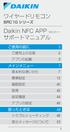 ワイヤードリモコン BRC1G シリーズ Daikin NFC APP Ver.2.*.* サポートマニュアル ご使用の前に 2 ご使用上の注意 2 の起動 3 7 7 15 40 42 44 の 46 48 トラブルシューティング 48 表示メッセージについて 53 1 ご使用上の注意 の起動 ご使用上の注意 Daikin NFC APP( 以下 本 といいます ) は ダイキン工業株式会社が提供する業務用空調機の専用リモコンのを簡単に行うためのケーションソフトです
ワイヤードリモコン BRC1G シリーズ Daikin NFC APP Ver.2.*.* サポートマニュアル ご使用の前に 2 ご使用上の注意 2 の起動 3 7 7 15 40 42 44 の 46 48 トラブルシューティング 48 表示メッセージについて 53 1 ご使用上の注意 の起動 ご使用上の注意 Daikin NFC APP( 以下 本 といいます ) は ダイキン工業株式会社が提供する業務用空調機の専用リモコンのを簡単に行うためのケーションソフトです
2
 2 6 10 12 14 16 18 21 22 24 26 28 30 35 36 38 40 41 42 46 47 48 2 3 4 5 6 7 8 9 10 11 12 13 14 15 ピコイオン空清 空気をきれいにする ピコイオン空清 空質センサーでお部屋の空気をみはり ピコイオンとプラズマイオンチャージャー で空気をきれいに保ちます 空気中の浮遊ウィルス カビ菌をエアコン内部で捕集し
2 6 10 12 14 16 18 21 22 24 26 28 30 35 36 38 40 41 42 46 47 48 2 3 4 5 6 7 8 9 10 11 12 13 14 15 ピコイオン空清 空気をきれいにする ピコイオン空清 空質センサーでお部屋の空気をみはり ピコイオンとプラズマイオンチャージャー で空気をきれいに保ちます 空気中の浮遊ウィルス カビ菌をエアコン内部で捕集し
日立 エアコン PC-ARF1 PC-ARF1S (多機能リモコン 取扱説明書)
 ご使用の前に 運転のしかたサービスアフター取扱説明書 日立パッケージエアコン日立ガスヒートポンプエアコン 多機能リモコン (PC-ARF/PC-ARFS) もくじ はじめに... 安全のため必ずお守りください... 各部のなまえ... 3 このたびは日立パッケージエアコン ガスヒートポンプエアコンをお買い上げいただき まことにありがとうございます お使いになる前に この取扱説明書をよくお読みの上 エアコンを正しくご使用ください
ご使用の前に 運転のしかたサービスアフター取扱説明書 日立パッケージエアコン日立ガスヒートポンプエアコン 多機能リモコン (PC-ARF/PC-ARFS) もくじ はじめに... 安全のため必ずお守りください... 各部のなまえ... 3 このたびは日立パッケージエアコン ガスヒートポンプエアコンをお買い上げいただき まことにありがとうございます お使いになる前に この取扱説明書をよくお読みの上 エアコンを正しくご使用ください
店舗・オフィス用パッケージエアコン「省エネの達人プレミアム」新シリーズを発売
 2013 年 3 月 27 日 日立アプライアンス株式会社 新型多機能リモコンの採用により 簡単 便利に節電できる店舗 オフィス用パッケージエアコン 省エネの達人プレミアム 新シリーズを発売 室外ユニット RAS-AP140GH1 多機能リモコン PC-ARF2 PC-ARFV1 日立アプライアンス株式会社 ( 取締役社長 : 山本晴樹 ) は 新型多機能リモコンの採用により 簡単 便利に節電できるようになった店舗
2013 年 3 月 27 日 日立アプライアンス株式会社 新型多機能リモコンの採用により 簡単 便利に節電できる店舗 オフィス用パッケージエアコン 省エネの達人プレミアム 新シリーズを発売 室外ユニット RAS-AP140GH1 多機能リモコン PC-ARF2 PC-ARFV1 日立アプライアンス株式会社 ( 取締役社長 : 山本晴樹 ) は 新型多機能リモコンの採用により 簡単 便利に節電できるようになった店舗
ras_s40x_d
 RAS-S22X RAS-S25X RAS-S28X RAS-S36X RAS-S40X RAS-S40X2 RAS-S50X2 RAS-S22X RAC-S22X RAS-S25X RAC-S25X RAS-S28X RAC-S28X RAS-S36X RAC-S36X RAS-S40X RAC-S40X RAS-S40X2 RAC-S40X2 RAS-S50X2 RAC-S50X2 q
RAS-S22X RAS-S25X RAS-S28X RAS-S36X RAS-S40X RAS-S40X2 RAS-S50X2 RAS-S22X RAC-S22X RAS-S25X RAC-S25X RAS-S28X RAC-S28X RAS-S36X RAC-S36X RAS-S40X RAC-S40X RAS-S40X2 RAC-S40X2 RAS-S50X2 RAC-S50X2 q
イ ト 物件見取り図上にエリアと室内機の運転状態を表示 (50 ページ参照 ) ーリ ト メニュー項目の一覧表示 (52 ページ参照 ) ット ッ 省エネのため不在時の室温を設定温度内に保つ機能自動で冷房 / 暖房切換え設定任意の緊急停止プログラムの設定室温を一定範囲内に制御する機能外気温にあわせて
 4. 画面の詳細説明 4-1 表示画面構成 イ ン リ ト ーリ ト ジ ー エリアと室内機の運転状態を表示エリアと室内機の運転状態を一覧表示メニュー項目の一覧表示週間 年間のスケジュールを設定 (37ページ参照) (47ページ参照) (52ページ参照) (61ページ参照) ジ ー ジ ー 曜日単位で 1 週間のスケジュール設定 臨時休業日などの特別日スケジュール設定 (62 ページ参照 ) (69
4. 画面の詳細説明 4-1 表示画面構成 イ ン リ ト ーリ ト ジ ー エリアと室内機の運転状態を表示エリアと室内機の運転状態を一覧表示メニュー項目の一覧表示週間 年間のスケジュールを設定 (37ページ参照) (47ページ参照) (52ページ参照) (61ページ参照) ジ ー ジ ー 曜日単位で 1 週間のスケジュール設定 臨時休業日などの特別日スケジュール設定 (62 ページ参照 ) (69
PhotoVision TV2 ユーザーガイド
 アプリのダウンロード...P.3-2 ご利用の前に... P.3-2 アプリでできること... P.3-2 アプリをダウンロードする... P.3-3 アプリを操作するための準備...P.3-4 本機と端末を接続する... P.3-4 画面の見かたを確認する... P.3-10 端末からアプリの操作方法を確認する... P.3-11 アプリの情報を確認する... P.3-12 アプリでのテレビ視聴...P.3-13
アプリのダウンロード...P.3-2 ご利用の前に... P.3-2 アプリでできること... P.3-2 アプリをダウンロードする... P.3-3 アプリを操作するための準備...P.3-4 本機と端末を接続する... P.3-4 画面の見かたを確認する... P.3-10 端末からアプリの操作方法を確認する... P.3-11 アプリの情報を確認する... P.3-12 アプリでのテレビ視聴...P.3-13
メニュー STEP 1 ehome をダウンロード STEP 2-1 アプリへのアカウント登録 ーーーーーーーーーーーーーーーーーーーーーーーーーーーー Amazon Alexa Google Home と連携するには 最新アプリ ehome をご利用ください 事前に 下記手順に従って eremot
 メニュー STEP 1 ehome をダウンロード STEP 2-1 アプリへのアカウント登録 ーーーーーーーーーーーーーーーーーーーーーーーーーーーー Amazon Alexa Google Home と連携するには 最新アプリ ehome をご利用ください 事前に 下記手順に従って eremote eremote mini をセットアップしてください STEP 1 ehome をダウンロード アプリストアで
メニュー STEP 1 ehome をダウンロード STEP 2-1 アプリへのアカウント登録 ーーーーーーーーーーーーーーーーーーーーーーーーーーーー Amazon Alexa Google Home と連携するには 最新アプリ ehome をご利用ください 事前に 下記手順に従って eremote eremote mini をセットアップしてください STEP 1 ehome をダウンロード アプリストアで
4. 事前準備 ⑴ スマートフォンアプリ [Daikin Smart APP] の設定 Daikin Smart APP をご準備ください ( こちらからダウンロードできます ) Daikin Talk Skill では Daikin Smart APP で設定 取得する 外から操作 のログイン I
![4. 事前準備 ⑴ スマートフォンアプリ [Daikin Smart APP] の設定 Daikin Smart APP をご準備ください ( こちらからダウンロードできます ) Daikin Talk Skill では Daikin Smart APP で設定 取得する 外から操作 のログイン I 4. 事前準備 ⑴ スマートフォンアプリ [Daikin Smart APP] の設定 Daikin Smart APP をご準備ください ( こちらからダウンロードできます ) Daikin Talk Skill では Daikin Smart APP で設定 取得する 外から操作 のログイン I](/thumbs/91/106078221.jpg) Daikin Talk Skill の取扱説明書 1. Daikin Talk Skill について M17B305B Ver.3.1 このスキルについて Amazon Alexa を使って ダイキン工業製のルームエアコン 空気清浄機を声で操作できます エアコン 操作できる機能運転 / 停止運転モードの設定温度の設定 湿度の設定 お知らせ機能室内温度 室内湿度屋外温度運転モード設定温度 設定湿度 湿度設定対象機のみ
Daikin Talk Skill の取扱説明書 1. Daikin Talk Skill について M17B305B Ver.3.1 このスキルについて Amazon Alexa を使って ダイキン工業製のルームエアコン 空気清浄機を声で操作できます エアコン 操作できる機能運転 / 停止運転モードの設定温度の設定 湿度の設定 お知らせ機能室内温度 室内湿度屋外温度運転モード設定温度 設定湿度 湿度設定対象機のみ
4Kチューナー(録画)_TU-BUHD100
 目次 ハードディスクの接続と登録... 2 USB ハードディスクについて... 2 本機に USB ハードディスクを接続する... 2 USB ハードディスクを登録する... 3 USB ハードディスクの情報を確認する... 5 メニュー画面について... 7 番組の録画 録画予約... 8 見ている番組を録画する... 8 録画予約について... 9 番組表から録画予約する... 10 日時を指定して録画予約する
目次 ハードディスクの接続と登録... 2 USB ハードディスクについて... 2 本機に USB ハードディスクを接続する... 2 USB ハードディスクを登録する... 3 USB ハードディスクの情報を確認する... 5 メニュー画面について... 7 番組の録画 録画予約... 8 見ている番組を録画する... 8 録画予約について... 9 番組表から録画予約する... 10 日時を指定して録画予約する
KDDI ペーパーレスFAXサービス
 for Android 操作説明書 2012 年 2 月 7 日 KDDI 株式会社 はじめに 本操作説明書では KDDI ペーパーレス FAX サービス for Android の基本操作方法を記載しております KDDI ペーパーレス FAX サービス for Android は KDDI ペーパーレス FAX サービス に届いた FAX やメッセージを au の Andoroid スマートフォン上で簡単に確認することができます
for Android 操作説明書 2012 年 2 月 7 日 KDDI 株式会社 はじめに 本操作説明書では KDDI ペーパーレス FAX サービス for Android の基本操作方法を記載しております KDDI ペーパーレス FAX サービス for Android は KDDI ペーパーレス FAX サービス に届いた FAX やメッセージを au の Andoroid スマートフォン上で簡単に確認することができます
イ ト 物件見取り図上にエリアと室内機の運転状態を表示 (46 ページ参照 ) ーリ ト メニュー項目の一覧表示 (48 ページ参照 ) ット ッ 省エネのため不在時の室温を設定温度内に保つ機能自動で冷房 / 暖房切換え設定任意の緊急停止プログラムの設定室温を一定範囲内に制御する機能外気温にあわせて
 4. 画面の詳細説明 4-1 表示画面構成 イ ン リ ト ーリ ト ジ ー エリアと室内機の運転状態を表示エリアと室内機の運転状態を一覧表示メニュー項目の一覧表示週間 年間のスケジュールを設定 (32ページ参照) (43ページ参照) (48ページ参照) (57ページ参照) ジ ー ジ ー 曜日単位で 1 週間のスケジュール設定 臨時休業日などの特別日スケジュール設定 (59 ページ参照 ) (66
4. 画面の詳細説明 4-1 表示画面構成 イ ン リ ト ーリ ト ジ ー エリアと室内機の運転状態を表示エリアと室内機の運転状態を一覧表示メニュー項目の一覧表示週間 年間のスケジュールを設定 (32ページ参照) (43ページ参照) (48ページ参照) (57ページ参照) ジ ー ジ ー 曜日単位で 1 週間のスケジュール設定 臨時休業日などの特別日スケジュール設定 (59 ページ参照 ) (66
目次. ご利用上の注意. アプリをインストールする. アプリを起動する. アプリの初期設定を行う. アプリのログインパスワードを変更する 6. アプリのメニューを操作する 7. ステータスを送信する 8. 定期位置通知間隔を変更する 9. 随時検索をする 0. メッセージ連絡をする. メッセージの連
 スマートフォンアプリ (Android) 操作マニュアル 目次. ご利用上の注意. アプリをインストールする. アプリを起動する. アプリの初期設定を行う. アプリのログインパスワードを変更する 6. アプリのメニューを操作する 7. ステータスを送信する 8. 定期位置通知間隔を変更する 9. 随時検索をする 0. メッセージ連絡をする. メッセージの連絡応答状態を確認する. メッセージを確認する.
スマートフォンアプリ (Android) 操作マニュアル 目次. ご利用上の注意. アプリをインストールする. アプリを起動する. アプリの初期設定を行う. アプリのログインパスワードを変更する 6. アプリのメニューを操作する 7. ステータスを送信する 8. 定期位置通知間隔を変更する 9. 随時検索をする 0. メッセージ連絡をする. メッセージの連絡応答状態を確認する. メッセージを確認する.
SHB8096.indb
 もくじ使いか台所リモコン 取扱説明書 エネルック操作説明編 RC-900-シリーズ RC-E900-シリーズ エネルック とは? 2 各部のなまえとはたらき 4 たトップ画面で今日の使用状況を確認する 5 エネルックスイッチで使用状況を確認する 6 必要エネルックのする 7 な故障 異常かな? と思ったら 2 ときお客さまへのお願い * エネルックに関する内容については この取扱説明書をご覧ください
もくじ使いか台所リモコン 取扱説明書 エネルック操作説明編 RC-900-シリーズ RC-E900-シリーズ エネルック とは? 2 各部のなまえとはたらき 4 たトップ画面で今日の使用状況を確認する 5 エネルックスイッチで使用状況を確認する 6 必要エネルックのする 7 な故障 異常かな? と思ったら 2 ときお客さまへのお願い * エネルックに関する内容については この取扱説明書をご覧ください
Solar Link ARCH ソーラーリンクアーク Step 1 ログイン ログイン方法 1. Web ブラウザを立ち上げて 一括監視画面 URL にアクセスします 2. ログイン画面が表示されます 3. マスター ID とマスターパスワードを入力し ログイン状態を保持する に必ずチェックを入れて
 お客様へ 太陽光発電計測表示 遠隔監視システム ASP サービス仕様 ご利用の前に必ずお読み頂き メールアドレスの登録など重要な設定を行ってください ASP サービスの性質上 予告なくアップデートが行われる場合がございます 予めご了承ください Solar Link ARCH ソーラーリンクアーク Step 1 ログイン ログイン方法 1. Web ブラウザを立ち上げて 一括監視画面 URL にアクセスします
お客様へ 太陽光発電計測表示 遠隔監視システム ASP サービス仕様 ご利用の前に必ずお読み頂き メールアドレスの登録など重要な設定を行ってください ASP サービスの性質上 予告なくアップデートが行われる場合がございます 予めご了承ください Solar Link ARCH ソーラーリンクアーク Step 1 ログイン ログイン方法 1. Web ブラウザを立ち上げて 一括監視画面 URL にアクセスします
10-2 一般ユーザー用 : 設備予約 設備の予約状況を確認する ( 月単位での設備の予約状況を確認する ) 設備予約一覧画面 表示モード にて 月表示 をクリックすると一覧画面 ( 月表示 ) が表示されます 設備予約一覧画面( 月表示 ) 項目 表示モード 日表示か 週表示か 月表示かを選択でき
 10-1 一般ユーザー用 : 設備予約 部門別に分類された設備の予約状況確認と 予約が行なえます 色別のタイムテーブルで設備の空き時間も簡単に検索できます 設備の予約状況を確認する ( 各部門の設備予約状況を一目で確認できます ) メニューバーより 設備予約 をクリックすると一覧画面が表示されます 設備予約一覧表示( 週表示 ) 一覧画面では まず自分が所属している部門の設備予約状況が表示されます
10-1 一般ユーザー用 : 設備予約 部門別に分類された設備の予約状況確認と 予約が行なえます 色別のタイムテーブルで設備の空き時間も簡単に検索できます 設備の予約状況を確認する ( 各部門の設備予約状況を一目で確認できます ) メニューバーより 設備予約 をクリックすると一覧画面が表示されます 設備予約一覧表示( 週表示 ) 一覧画面では まず自分が所属している部門の設備予約状況が表示されます
この誌面に掲載の全商品の価格には消費税は含まれておりません 機能一覧各機能の詳細は 0 1 頁をご覧ください 機能タイプ快適性リモコン機能メンテ 工事 サービス性制御性主要オプションフリーフロー自動水平セット機構オートスイングルーバ風量自動ドライホットスタート年間冷房運転室外静音運転エアフレックスド
 この誌面に掲載の全商品の価格には消費税は含まれておりません 機能一覧各機能の詳細は 0 1 頁をご覧ください 機能タイプ快適性リモコン機能メンテ 工事 サービス性制御性主要オプションフリーフロー自動水平セット機構オートスイングルーバ風量自動ドライホットスタート年間冷房運転室外静音運転エアフレックスドラフト防止設定 人感センサ制御 リモコンセンサ有効時 の室温表示室内ユニットの 容量表示 フィルタサインリセット時のグリル昇降の簡易化
この誌面に掲載の全商品の価格には消費税は含まれておりません 機能一覧各機能の詳細は 0 1 頁をご覧ください 機能タイプ快適性リモコン機能メンテ 工事 サービス性制御性主要オプションフリーフロー自動水平セット機構オートスイングルーバ風量自動ドライホットスタート年間冷房運転室外静音運転エアフレックスドラフト防止設定 人感センサ制御 リモコンセンサ有効時 の室温表示室内ユニットの 容量表示 フィルタサインリセット時のグリル昇降の簡易化
MKN704スマートスピーカー連携サービス使い方ガイド
 使用上のご注意 スマートスピーカー連携サービス使い方ガイド < 第 2 版 > もくじ 品番 MKN704 MKN704 MKN705 MKN705 MKN713 MKN713 スマートスピーカー連携サービスは 宅内でのご利用を前提にしています 操作する機器に異常がないことや 機器が動作しても悪影響が出ないことを事前に確認してください また 操作後は正しく動作したことを確認してください あらかじめ
使用上のご注意 スマートスピーカー連携サービス使い方ガイド < 第 2 版 > もくじ 品番 MKN704 MKN704 MKN705 MKN705 MKN713 MKN713 スマートスピーカー連携サービスは 宅内でのご利用を前提にしています 操作する機器に異常がないことや 機器が動作しても悪影響が出ないことを事前に確認してください また 操作後は正しく動作したことを確認してください あらかじめ
目次. ご利用上の注意. アプリをインストールする. アプリを起動する. アプリの初期設定を行う. アプリのログインパスワードを変更する. アプリのメニューを操作する 7. ステータスを送信する 8. 定期位置通知間隔を変更する 9. 随時検索をする 0. メッセージ連絡をする. メッセージの連絡応
 操作ガイド スマートフォン版 ドコモ システムズ株式会社 目次. ご利用上の注意. アプリをインストールする. アプリを起動する. アプリの初期設定を行う. アプリのログインパスワードを変更する. アプリのメニューを操作する 7. ステータスを送信する 8. 定期位置通知間隔を変更する 9. 随時検索をする 0. メッセージ連絡をする. メッセージの連絡応答状態を確認する. メッセージを確認する.
操作ガイド スマートフォン版 ドコモ システムズ株式会社 目次. ご利用上の注意. アプリをインストールする. アプリを起動する. アプリの初期設定を行う. アプリのログインパスワードを変更する. アプリのメニューを操作する 7. ステータスを送信する 8. 定期位置通知間隔を変更する 9. 随時検索をする 0. メッセージ連絡をする. メッセージの連絡応答状態を確認する. メッセージを確認する.
フレッツ あずけ ~ る PRO プランご利用ガイド 専用ツール編 本ガイドではフレッツ あずけ ~ るをご利用になる場合の手順について説明いたします. 一部画面イメージは開発中のものです 実際の画面とは一部異なる場合がありますのでご注意ください. 本書に記載されている会社名 システム名 製品名は一
 フレッツ あずけ ~ る PRO プランご利用ガイド 専用ツール編 本ガイドではフレッツ あずけ ~ るをご利用になる場合の手順について説明いたします. 一部画面イメージは開発中のものです 実際の画面とは一部異なる場合がありますのでご注意ください. 本書に記載されている会社名 システム名 製品名は一般に各社の登録商標または商標です. なお 本文および図表中では は明記しておりません MANU000062
フレッツ あずけ ~ る PRO プランご利用ガイド 専用ツール編 本ガイドではフレッツ あずけ ~ るをご利用になる場合の手順について説明いたします. 一部画面イメージは開発中のものです 実際の画面とは一部異なる場合がありますのでご注意ください. 本書に記載されている会社名 システム名 製品名は一般に各社の登録商標または商標です. なお 本文および図表中では は明記しておりません MANU000062
スマートリモコンおよびスマートスピーカーと連携した「はぴeみる電」の新たな家電制御サービスの開始について
 添付資料 スマートリモコンおよびスマートスピーカーとした はぴ e みる電 の新たな家電制御サービスの開始について 2018 年 7 月 6 日 関西電力株式会社 http://kepco.jp はぴ e みる電 家電サポートについて 1 2015 年 3 月より ご自宅の家電の情報 ( 購入年月 型番等 ) を はぴ e みる電 にご登録いただくことで家電を管理いただけるコンテンツ 家電サポート
添付資料 スマートリモコンおよびスマートスピーカーとした はぴ e みる電 の新たな家電制御サービスの開始について 2018 年 7 月 6 日 関西電力株式会社 http://kepco.jp はぴ e みる電 家電サポートについて 1 2015 年 3 月より ご自宅の家電の情報 ( 購入年月 型番等 ) を はぴ e みる電 にご登録いただくことで家電を管理いただけるコンテンツ 家電サポート
LEXUS Apps パナソニック エアコン操作アプリマニュアル 2015/02/25 作成 1. エアコン操作アプリとは? 事前準備 起動する 初期設定 提供機能一覧表 どこでもリモコン 動作状況確認
 LEXUS Apps パナソニック エアコン操作アプリマニュアル 2015/02/25 作成 1. エアコン操作アプリとは?...2 2. 事前準備...3 3. 起動する...5 4. 初期設定...6 5. 提供機能一覧表...8 6. どこでもリモコン...9 7. 動作状況確認... 11 8. 快適帰宅 オン... 12 9. 切り忘れ防止 オフ... 13 10. ご利用時のお願い...
LEXUS Apps パナソニック エアコン操作アプリマニュアル 2015/02/25 作成 1. エアコン操作アプリとは?...2 2. 事前準備...3 3. 起動する...5 4. 初期設定...6 5. 提供機能一覧表...8 6. どこでもリモコン...9 7. 動作状況確認... 11 8. 快適帰宅 オン... 12 9. 切り忘れ防止 オフ... 13 10. ご利用時のお願い...
Solar Link ARCH ソーラーリンクアーク Step 1 ログインと ID パスワードの変更 施工の際 一括監視画面に計測値が正常に表示されるかを施工ご担当者様にて確認する必要があります そのため まずは 設定メニュー画面 にログインして頂き 施工ご担当者様へ開示可能な ID パスワードに
 お客様へ 太陽光発電計測表示 遠隔監視システム ASP サービス仕様 低圧向けパッケージ ご利用の前に必ずお読み頂き メールアドレスの登録など重要な設定を行ってください ASP サービスの性質上 予告なくアップデートが行われる場合がございます 予めご了承ください Solar Link ARCH ソーラーリンクアーク Step 1 ログインと ID パスワードの変更 施工の際 一括監視画面に計測値が正常に表示されるかを施工ご担当者様にて確認する必要があります
お客様へ 太陽光発電計測表示 遠隔監視システム ASP サービス仕様 低圧向けパッケージ ご利用の前に必ずお読み頂き メールアドレスの登録など重要な設定を行ってください ASP サービスの性質上 予告なくアップデートが行われる場合がございます 予めご了承ください Solar Link ARCH ソーラーリンクアーク Step 1 ログインと ID パスワードの変更 施工の際 一括監視画面に計測値が正常に表示されるかを施工ご担当者様にて確認する必要があります
目次 専用アプリケーションをインストールする 1 アカウントを設定する 5 Windows クライアントから利用できる機能の紹介 7 1ファイル フォルダのアップロードとダウンロード 8 2ファイル更新履歴の管理 10 3 操作履歴の確認 12 4アクセスチケットの生成 ( フォルダ / ファイルの
 ServersMan@Disk Windows 版専用アプリケーション操作マニュアル 目次 専用アプリケーションをインストールする 1 アカウントを設定する 5 Windows クライアントから利用できる機能の紹介 7 1ファイル フォルダのアップロードとダウンロード 8 2ファイル更新履歴の管理 10 3 操作履歴の確認 12 4アクセスチケットの生成 ( フォルダ / ファイルの公開 ) 13
ServersMan@Disk Windows 版専用アプリケーション操作マニュアル 目次 専用アプリケーションをインストールする 1 アカウントを設定する 5 Windows クライアントから利用できる機能の紹介 7 1ファイル フォルダのアップロードとダウンロード 8 2ファイル更新履歴の管理 10 3 操作履歴の確認 12 4アクセスチケットの生成 ( フォルダ / ファイルの公開 ) 13
スライド 0
 使い方マニュアル Chapter Section0 : 電話をかける Section : 電話帳から電話をかける Section0 : 履歴を確認して電話をかける Section04 : お気に入りから電話をかける Section05: 標準電話アプリから050 plusを起動して電話をかける Section06: 電話をうける Section07: 通話中操作について
使い方マニュアル Chapter Section0 : 電話をかける Section : 電話帳から電話をかける Section0 : 履歴を確認して電話をかける Section04 : お気に入りから電話をかける Section05: 標準電話アプリから050 plusを起動して電話をかける Section06: 電話をうける Section07: 通話中操作について
もくじ ページ 家電連携で当社製エアコンを操作する 家電連携でエアコンを操作するために必要な接続と設定 家電連携画面 を表示する 5 接続機器の使用状況を見る 5 接続機器を遠隔操作する 6 複数の機器をまとめて操作する ( 一括設定 ) 7 一括設定の編集をする 7 お知らせ画面を見る 9 ログア
 もくじ ページ 家電連携で当社製エアコンを操作する 家電連携でエアコンを操作するために必要な接続と設定 家電連携画面 を表示する 5 接続機器の使用状況を見る 5 接続機器を遠隔操作する 6 複数の機器をまとめて操作する ( 一括設定 ) 7 一括設定の編集をする 7 お知らせ画面を見る 9 ログアウトする 9 ページ HEMS を使う 10 本機で HEMS を使うために必要な接続と設定 10 HEMS
もくじ ページ 家電連携で当社製エアコンを操作する 家電連携でエアコンを操作するために必要な接続と設定 家電連携画面 を表示する 5 接続機器の使用状況を見る 5 接続機器を遠隔操作する 6 複数の機器をまとめて操作する ( 一括設定 ) 7 一括設定の編集をする 7 お知らせ画面を見る 9 ログアウトする 9 ページ HEMS を使う 10 本機で HEMS を使うために必要な接続と設定 10 HEMS
2. アプレットを作成する IFTTT を利用したルールは アプレット と呼ばれ IFTTT 上ですでに作成されているアプレットを利用することも 自分の好きなアプレットを作ることもできます ここでは自分のアプレットを作成する方法をご紹介します 1. アプレットページを表示する 2
 IFTTT 利用手順 目次 1. アカウントを作成する... 1 2. アプレットを作成する... 2 3. アプレットの設定内容を変更する... 9 4. アプレットを無効化する... 13 5. アプレットを削除する... 14 6. サービスとの連携を解除する... 16 7. トリガー アクション一覧... 19 1. アカウントを作成する IFTTT の利用にあたっては IFTTT アカウントを作成するか
IFTTT 利用手順 目次 1. アカウントを作成する... 1 2. アプレットを作成する... 2 3. アプレットの設定内容を変更する... 9 4. アプレットを無効化する... 13 5. アプレットを削除する... 14 6. サービスとの連携を解除する... 16 7. トリガー アクション一覧... 19 1. アカウントを作成する IFTTT の利用にあたっては IFTTT アカウントを作成するか
ATR CALL BRIXアプリ
 ATR CALL BRIX アプリ 操作説明書 ( オンライン学習 ) 2018 年 7 月 25 日 内容 ログインの設定方法 ( オンライン学習 オフライン学習共通 )... 1 手動で設定する方法... 1 QR コードを利用して設定する方法... 6 オンライン学習の開始... 7 オンライン学習について... 8 学習の開始について... 8 学習画面... 9 オンライン学習の注意点...
ATR CALL BRIX アプリ 操作説明書 ( オンライン学習 ) 2018 年 7 月 25 日 内容 ログインの設定方法 ( オンライン学習 オフライン学習共通 )... 1 手動で設定する方法... 1 QR コードを利用して設定する方法... 6 オンライン学習の開始... 7 オンライン学習について... 8 学習の開始について... 8 学習画面... 9 オンライン学習の注意点...
画面について メイン画面 メイン画面 Logitec EXtorage Link を起動すると メイン画面が表示されます メイン画面の構成は 次のとおりです 1 メニュー 2 端末から外部ストレージへ 3 外部ストレージから端末へ 4 端末 5 外部ストレージ 6 カメラ機能 スマホやタブレットで使
 画面について メイン画面...2 メニュー画面...4 設定画面...5 データを一括でバックアップ 復元する 端末から外部ストレージへバックアップする...6 外部ストレージから端末へ復元する... 10 ファイルを見る 写真を見る... 15 動画を再生する... 17 音楽を聞く... 19 すべてのファイルを見る... 21 データを個別で管理する ユーザーズガイド 写真 動画 音楽ファイルを移動またはコピーする...
画面について メイン画面...2 メニュー画面...4 設定画面...5 データを一括でバックアップ 復元する 端末から外部ストレージへバックアップする...6 外部ストレージから端末へ復元する... 10 ファイルを見る 写真を見る... 15 動画を再生する... 17 音楽を聞く... 19 すべてのファイルを見る... 21 データを個別で管理する ユーザーズガイド 写真 動画 音楽ファイルを移動またはコピーする...
V-Client for Android ユーザーズガイド
 Ver.201810-01 リモートアクセス VPN ソフトウェア V-Client for Android ユーザーズガイド 1 Verona のロゴマークは株式会社網屋の登録商標です その他の会社名 商品名は各社の登録商標または商標です 本書で指定している箇所以外でソフトウェアに改変を加えた場合は サポート対象外となります 本書の一部または全部を無断転載することを禁止します 本書の内容に関しては
Ver.201810-01 リモートアクセス VPN ソフトウェア V-Client for Android ユーザーズガイド 1 Verona のロゴマークは株式会社網屋の登録商標です その他の会社名 商品名は各社の登録商標または商標です 本書で指定している箇所以外でソフトウェアに改変を加えた場合は サポート対象外となります 本書の一部または全部を無断転載することを禁止します 本書の内容に関しては
4. 手順 2で選択したエリア ( 例 :1 階北 ) の下に 手順 3で作成したエリア ( 例 : トイレ ) がエリアリストにメンバーとして追加登録されます ( 図 2) NOTE 新規作成エリアは 既存管理点およびエリアの下位に作成されます 下記の場合は新規作成できません エリア数が650 個
 6. システム設定 6-1 エリア設定のしかた エリアの新規作成 削除 属性変更 移動を行い エリアへの管理点を登録します ( 給湯システムエリアを選択している場合は 編集ができません ) それにともなうエリアの名称と詳細情報 アイコンの設定 およびエリアの順次起動 / 停止を設定します 各設定の手順を説明します エリアの新規作成 1. メニューリスト画面のシステム設定タブで (1) エリア設定ボタンをタッチして
6. システム設定 6-1 エリア設定のしかた エリアの新規作成 削除 属性変更 移動を行い エリアへの管理点を登録します ( 給湯システムエリアを選択している場合は 編集ができません ) それにともなうエリアの名称と詳細情報 アイコンの設定 およびエリアの順次起動 / 停止を設定します 各設定の手順を説明します エリアの新規作成 1. メニューリスト画面のシステム設定タブで (1) エリア設定ボタンをタッチして
eSensor取り扱い説明書.indd
 esensor セットアップマニュアル 1 表紙 目次 目次...P2 STEP1 付属品の確認 付属品の確認...P3 STEP2 各部名称の確認 各部名称の確認...P3 STEP3 e-control をダウンロード e-control をダウンロード... P4 STEP4 本体をセットアップ 本体のセットアップ... P4 STEP5 eremote と連動する eremote と連動する...P6
esensor セットアップマニュアル 1 表紙 目次 目次...P2 STEP1 付属品の確認 付属品の確認...P3 STEP2 各部名称の確認 各部名称の確認...P3 STEP3 e-control をダウンロード e-control をダウンロード... P4 STEP4 本体をセットアップ 本体のセットアップ... P4 STEP5 eremote と連動する eremote と連動する...P6
発売の狙い 地球温暖化抑制に向け 店舗 事務所用エアコンには省エネ性向上が求められており 冷暖房ムラの解消や立ち上がり時間の短縮 風あたり感の解消など さらなる気流制御の改善が求められています 当社は今回 店舗 事務所用パッケージエアコン 4 方向天井カセット形において業界初 1 となる左右風向調整
 発売の狙い 地球温暖化抑制に向け 店舗 事務所用エアコンには省エネ性向上が求められており 冷暖房ムラの解消や立ち上がり時間の短縮 風あたり感の解消など さらなる気流制御の改善が求められています 当社は今回 店舗 事務所用パッケージエアコン において業界初 1 となる左右風向調整機能を搭載し センサーに連動して左右広角 90 に吹き分け 4 つの吹出口で全周囲 360 に風向調整する ぐるっとスマート気流
発売の狙い 地球温暖化抑制に向け 店舗 事務所用エアコンには省エネ性向上が求められており 冷暖房ムラの解消や立ち上がり時間の短縮 風あたり感の解消など さらなる気流制御の改善が求められています 当社は今回 店舗 事務所用パッケージエアコン において業界初 1 となる左右風向調整機能を搭載し センサーに連動して左右広角 90 に吹き分け 4 つの吹出口で全周囲 360 に風向調整する ぐるっとスマート気流
1-2
 クライアント PC の (Internet Explorer) SSL 通信を行いますと ブラウザ (Internet Explorer や SSL 対応の携帯など ) とサーバー間でやり取りされるデータ ( メールやその他の内容 ログイン ID パスワードなど ) が暗号化されます これによって悪意ある第三者に情報を覗かれるのを防ぐことができます 目次 XP をご利用の場合 (Internet Explorer
クライアント PC の (Internet Explorer) SSL 通信を行いますと ブラウザ (Internet Explorer や SSL 対応の携帯など ) とサーバー間でやり取りされるデータ ( メールやその他の内容 ログイン ID パスワードなど ) が暗号化されます これによって悪意ある第三者に情報を覗かれるのを防ぐことができます 目次 XP をご利用の場合 (Internet Explorer
SH-M121
 ... 28 SH-M121 保証書つき... 2... 4... 6... 11... 12... 14... 18... 19... 20... 23... 23... 24... 24 siroca SH-M121 USE ONLY IN JAPAN 2 安全上のご注意 表示の説明 分解 水ぬれ 覆い掛け 警告 注意 図記号の説明 警告 設置に関する注意事項 水ぬれ ぬれ手 接触 15A 100V
... 28 SH-M121 保証書つき... 2... 4... 6... 11... 12... 14... 18... 19... 20... 23... 23... 24... 24 siroca SH-M121 USE ONLY IN JAPAN 2 安全上のご注意 表示の説明 分解 水ぬれ 覆い掛け 警告 注意 図記号の説明 警告 設置に関する注意事項 水ぬれ ぬれ手 接触 15A 100V
目次 1. はじめに 本書の目的 本書の対象 作成環境 準備 インストール環境の確認 ライセンス インストーラー インストール その
 Dr.Web Security Space for Android Ver.11 簡易インストールガイド 株式会社 Doctor Web Pacific 初版 : 2016/12/20 改訂 : 2017/03/29 1 / 16 目次 1. はじめに... 3 1.1. 本書の目的... 3 1.2. 本書の対象... 3 1.3. 作成環境... 3 2. 準備... 3 2.1. インストール環境の確認...
Dr.Web Security Space for Android Ver.11 簡易インストールガイド 株式会社 Doctor Web Pacific 初版 : 2016/12/20 改訂 : 2017/03/29 1 / 16 目次 1. はじめに... 3 1.1. 本書の目的... 3 1.2. 本書の対象... 3 1.3. 作成環境... 3 2. 準備... 3 2.1. インストール環境の確認...
untitled
 温度 - しつどを下げる 冷 房 除湿冷房 除 湿 泠房 2C で運転を開始します 運 ^ 青色が点灯 除湿した冷たい空気に暖かい空気を混ぜ合わせて 程よい空気をお部屋に送ります. 除湿冷房では肌寒い場合におすすめします を押す 除湿 温度標準で運転を開始します 薛?2 緑色が点灯 ふたを閉じる 風量, 風向を変えたいときI 停止したいとき ^ 本体の運転ランプが消灯します に欠回を押すと前回と同じ内容で運転します
温度 - しつどを下げる 冷 房 除湿冷房 除 湿 泠房 2C で運転を開始します 運 ^ 青色が点灯 除湿した冷たい空気に暖かい空気を混ぜ合わせて 程よい空気をお部屋に送ります. 除湿冷房では肌寒い場合におすすめします を押す 除湿 温度標準で運転を開始します 薛?2 緑色が点灯 ふたを閉じる 風量, 風向を変えたいときI 停止したいとき ^ 本体の運転ランプが消灯します に欠回を押すと前回と同じ内容で運転します
label.battery.byd.pdf
 6 6 をご利用になる前に について 本機では イー モバイル携帯電話専用のネット接続サービス EMnet とパソコン用のインターネット情報画面を閲覧することができます EMnet では 天気やニュースなどの情報の他 音楽 / 動画などを提供しています 本書では EMnet とインターネットの情報画面を総称して ウェブページ と呼びます インターネットに接続したときに最初に表示するウェブページを ホームページ
6 6 をご利用になる前に について 本機では イー モバイル携帯電話専用のネット接続サービス EMnet とパソコン用のインターネット情報画面を閲覧することができます EMnet では 天気やニュースなどの情報の他 音楽 / 動画などを提供しています 本書では EMnet とインターネットの情報画面を総称して ウェブページ と呼びます インターネットに接続したときに最初に表示するウェブページを ホームページ
2019/1/11 集計システムマニュアル
 集計システムマニュアル マニュアル目次 集計システムトップページ 集計システムメニュー クレジット集計決済状況検索画面 期間詳細売上状況画面 返金処理方法 継続決済会員一覧 継続決済ユーザー再決済待ち対応 状態 メールアドレスの変更 ( 継続決済 ) 継続決済コース移動方法 売上報告書閲覧 決済結果対応表 セキュリティ設定 パスワード変更ページ FAQ- よくあるご質問 - 2ページ 3ページ 4ページ
集計システムマニュアル マニュアル目次 集計システムトップページ 集計システムメニュー クレジット集計決済状況検索画面 期間詳細売上状況画面 返金処理方法 継続決済会員一覧 継続決済ユーザー再決済待ち対応 状態 メールアドレスの変更 ( 継続決済 ) 継続決済コース移動方法 売上報告書閲覧 決済結果対応表 セキュリティ設定 パスワード変更ページ FAQ- よくあるご質問 - 2ページ 3ページ 4ページ
Microsoft Word - POST04-携帯端末の利用につい_新ロゴ.doc
 京都産業大学ポータルサイト POST 学生用利用マニュアル 携帯端末の利用について 改訂 :2011.6.20-1 - 携帯端末の利用 携帯端末から POST へログインし お知らせや休講情報を確認することができます また メッセージの転送設定を行っていると 携帯端末へお知らせや伝言の受信を通知することができます メッセージの転送に関しては 別途 個人設定の方法 をご参照ください 1. アクセスとログイン
京都産業大学ポータルサイト POST 学生用利用マニュアル 携帯端末の利用について 改訂 :2011.6.20-1 - 携帯端末の利用 携帯端末から POST へログインし お知らせや休講情報を確認することができます また メッセージの転送設定を行っていると 携帯端末へお知らせや伝言の受信を通知することができます メッセージの転送に関しては 別途 個人設定の方法 をご参照ください 1. アクセスとログイン
V-CUBE Gate 管理者用マニュアル
 Admin Page 管理者用マニュアル ブイキューブ 1 目次 はじめに 本マニュアルについて とは 機能 1) ログイン 2) ダッシュボード 3) 管理者 4) ユーザー 5) 組織管理 6) チャットグループ管理 7) お知らせ 8) チャットログ 9) IP アドレス制限 10) デバイスセッション 11) 操作ログ 12) アプリ設定 13) ミーティングルーム 14) 企業情報 15)
Admin Page 管理者用マニュアル ブイキューブ 1 目次 はじめに 本マニュアルについて とは 機能 1) ログイン 2) ダッシュボード 3) 管理者 4) ユーザー 5) 組織管理 6) チャットグループ管理 7) お知らせ 8) チャットログ 9) IP アドレス制限 10) デバイスセッション 11) 操作ログ 12) アプリ設定 13) ミーティングルーム 14) 企業情報 15)
ネームPRO_IG ( ).indd
 CD の包装を開封する前に必ずお読みください このたびは弊社のソフトウェア製品をお買い上げ頂き誠にありがとうございます 弊社では本製品に下記契約事項を設けており お客様のご同意のあった場合のみ本製品をご使用いただいております 本製品の CD の包装を開封される前に 下記 ソフトウェアにおける契約条項 を充分お読みください 本製品の使用条件は CD の包装の開封をもって お客様にご了承いただいたものとさせていただきます
CD の包装を開封する前に必ずお読みください このたびは弊社のソフトウェア製品をお買い上げ頂き誠にありがとうございます 弊社では本製品に下記契約事項を設けており お客様のご同意のあった場合のみ本製品をご使用いただいております 本製品の CD の包装を開封される前に 下記 ソフトウェアにおける契約条項 を充分お読みください 本製品の使用条件は CD の包装の開封をもって お客様にご了承いただいたものとさせていただきます
発売の狙い 昨今の電力事情から節電に対する関心は高く 業務用エアコンにおいてもより一層の省エネ 節電を強く求められています また エネルギー効率が高い製品の使用を促進するために 省エネルギー法で 2015 年度に具体的に達成すべき基準値が定められています 当社は今回 機器本体の省エネ性の向上を図り
 ( リ本 No.1402) 2014 年 1 月 16 日三菱電機株式会社 4 方向天井カセット形をフルモデルチェンジ 省エネ性 快適性が向上三菱電機パッケージエアコン スリム ZR シリーズ新商品発売のお知らせ 三菱電機株式会社は 4 方向天井カセット形の全能力帯において業界トップ 1 の通年エネルギー消費効率 (APF) を達成した店舗 事務所用パッケージエアコン スリム ZR シリーズ新商品
( リ本 No.1402) 2014 年 1 月 16 日三菱電機株式会社 4 方向天井カセット形をフルモデルチェンジ 省エネ性 快適性が向上三菱電機パッケージエアコン スリム ZR シリーズ新商品発売のお知らせ 三菱電機株式会社は 4 方向天井カセット形の全能力帯において業界トップ 1 の通年エネルギー消費効率 (APF) を達成した店舗 事務所用パッケージエアコン スリム ZR シリーズ新商品
PowerPoint プレゼンテーション
 タメット CLUB システムにトラブルが発生した場合の SUB システムご利用のご案内 ご利用ついて 2 機能について 2 ログインについて 3 ハンディの設定方法設定方法 6 システムの画面操作 8 タメットシステムに関するお問い合わせ 13 タメット SUB システムのご利用ついて タメット SUB システムは通常稼働しているシステムが何らかの原因でトラブルが発生した場合に一時的にご利用できるシステムです
タメット CLUB システムにトラブルが発生した場合の SUB システムご利用のご案内 ご利用ついて 2 機能について 2 ログインについて 3 ハンディの設定方法設定方法 6 システムの画面操作 8 タメットシステムに関するお問い合わせ 13 タメット SUB システムのご利用ついて タメット SUB システムは通常稼働しているシステムが何らかの原因でトラブルが発生した場合に一時的にご利用できるシステムです
目次. ご利用上の注意. アプリをインストールする. アプリを起動する. アプリの初期設定を行う. アプリのログインパスワードを変更する. アプリのメニューを操作する 7. ステータスを送信する 8. 定期位置通知間隔を変更する 9. 随時検索をする 0. メッセージ連絡をする. メッセージの連絡応
 操作ガイド 位置情報アプリ ドコモ システムズ株式会社 目次. ご利用上の注意. アプリをインストールする. アプリを起動する. アプリの初期設定を行う. アプリのログインパスワードを変更する. アプリのメニューを操作する 7. ステータスを送信する 8. 定期位置通知間隔を変更する 9. 随時検索をする 0. メッセージ連絡をする. メッセージの連絡応答状態を確認する. メッセージを確認する. 端末へ指示をする.
操作ガイド 位置情報アプリ ドコモ システムズ株式会社 目次. ご利用上の注意. アプリをインストールする. アプリを起動する. アプリの初期設定を行う. アプリのログインパスワードを変更する. アプリのメニューを操作する 7. ステータスを送信する 8. 定期位置通知間隔を変更する 9. 随時検索をする 0. メッセージ連絡をする. メッセージの連絡応答状態を確認する. メッセージを確認する. 端末へ指示をする.
1 ログイン
 施工サイクル支援システム標準版携帯用画面 (Confirm Mobile) ユーザーマニュアル 協力会社版 1 株式会社竹中工務店 最終更新 :2014 年 4 月 目次 1 はじめに... 1 1.1 概要... 1 1.2 Confirm Mobile 対応済機能と想定利用シーン... 1 1.3 利用にあたっての注意事項... 1 2 ログイン... 2 2.1 ブックマークの作成 (PC からの作成
施工サイクル支援システム標準版携帯用画面 (Confirm Mobile) ユーザーマニュアル 協力会社版 1 株式会社竹中工務店 最終更新 :2014 年 4 月 目次 1 はじめに... 1 1.1 概要... 1 1.2 Confirm Mobile 対応済機能と想定利用シーン... 1 1.3 利用にあたっての注意事項... 1 2 ログイン... 2 2.1 ブックマークの作成 (PC からの作成
目 次 1. 概要 ホームアプリの主な機能 操作方法 初期設定 初期画面 診断 ( 車両情報選択画面 ) 車両情報の登録 編集 登録した車両を削除する...
 目 次 1. 概要... 1 1.1. ホームアプリの主な機能... 1 2. 操作方法... 2 2.1. 初期設定... 2 2.2. 初期画面... 3 2.3. 診断 ( 車両情報選択画面 )... 4 2.3.1. 車両情報の登録 編集... 5 2.3.2. 登録した車両を削除する... 7 2.4. 診断 ( 診断メニュー画面 )... 8 2.5. 保存データを開く... 9 2.5.1.
目 次 1. 概要... 1 1.1. ホームアプリの主な機能... 1 2. 操作方法... 2 2.1. 初期設定... 2 2.2. 初期画面... 3 2.3. 診断 ( 車両情報選択画面 )... 4 2.3.1. 車両情報の登録 編集... 5 2.3.2. 登録した車両を削除する... 7 2.4. 診断 ( 診断メニュー画面 )... 8 2.5. 保存データを開く... 9 2.5.1.
アプリケーションの使い方 ios 対応バージョン ios : 6.0 以降 準備 事前に液晶モニター本体のネットワークパスワード及びネットワークアドレスの設定を行う ( 取扱説明書 7ページ ) 液晶モニター上でインターネットの接続状況を確認する メインメニューの システム ネットワーク ネットワー
 CMS-700 シリーズ ワイヤレスカメラ & モニターセット スマートフォン タブレット用アプリケーションの使い方 目次 ios... P.~P.9 Android... P.0~P.7 ios/android 対応バージョン ios : 6.0 以降 Android.0 以降使用端末によって画面表示等が異なる場合があります 改訂日 :07099 アプリケーションの使い方 ios 対応バージョン
CMS-700 シリーズ ワイヤレスカメラ & モニターセット スマートフォン タブレット用アプリケーションの使い方 目次 ios... P.~P.9 Android... P.0~P.7 ios/android 対応バージョン ios : 6.0 以降 Android.0 以降使用端末によって画面表示等が異なる場合があります 改訂日 :07099 アプリケーションの使い方 ios 対応バージョン
目次 Page. 機能概要 () 基本画面 メニュー サブメニュー ()
 目次 Page. 機能概要 () --------------------------. 基本画面 -------------------------- 3 3. メニュー -------------------------- 4 4. サブメニュー () -------------------------- 5 サブメニュー () -------------------------- 6 5. アラームサマリー
目次 Page. 機能概要 () --------------------------. 基本画面 -------------------------- 3 3. メニュー -------------------------- 4 4. サブメニュー () -------------------------- 5 サブメニュー () -------------------------- 6 5. アラームサマリー
untitled
 ワンタイムパスワード ご利用マニュアル 第 1.1 版 2011.08.03 ご注意 本書の一部 または全部を無断で転載することは 禁止されております 本書の内容は 将来予告無しに変更することがございます 記載されている会社名 製品名およびサービス名等は 各社の商標または登録商標です < つないでネ! ット > 1 事前準備 (P.6) 携帯電話でアプリをダウンロードする準備をする 5 利用開始 (P.11)
ワンタイムパスワード ご利用マニュアル 第 1.1 版 2011.08.03 ご注意 本書の一部 または全部を無断で転載することは 禁止されております 本書の内容は 将来予告無しに変更することがございます 記載されている会社名 製品名およびサービス名等は 各社の商標または登録商標です < つないでネ! ット > 1 事前準備 (P.6) 携帯電話でアプリをダウンロードする準備をする 5 利用開始 (P.11)
注意事項 機種変更前の端末のリセット ( データの初期化 ) に関して機種変更前の端末のリセット ( データの初期化 ) を行う場合は データ移行完了後 機種変更後の端末にデータが移行されていることをご確認の上 操作を行ってください メモ欄
 手順 機種変更時のデータ移行方法 ( ダイレクト移行 ) データ移行の流れ 手順 1. データお預かり アプリのインストール事前に機種変更前の端末 (iphone) に データお預かり アプリをインストールします 手順 2. 機種変更前の端末 (iphone) から機種変更後の端末 (Android スマートフォン ) に直接データを転送します ios データお預かりアプリ iphone ダイレクト移行
手順 機種変更時のデータ移行方法 ( ダイレクト移行 ) データ移行の流れ 手順 1. データお預かり アプリのインストール事前に機種変更前の端末 (iphone) に データお預かり アプリをインストールします 手順 2. 機種変更前の端末 (iphone) から機種変更後の端末 (Android スマートフォン ) に直接データを転送します ios データお預かりアプリ iphone ダイレクト移行
ホーム : バックアップ待機中 バックアップ待機中の各詳細状況の表示を説明します D E 次回のバックアップが始まる予定時間を表示します バックアップするファイル ( 待機中ファイル ) がなければ バックアップは実行しません 待機中ファイルがある場合は 今すぐ実行 が表示されます 今すぐ実行 をク
 ホーム : アプリと Web の違い OSOX oolh のアプリと Web のできることの違いを説明します どちらもバックアップデータの復元は可能ですが 主な違いとして アプリではバックアップの設定 Web ではバックアップデータのプレビューが可能です アプリのホーム画面 アプリでは以下の内容を実施できます バックアップしたファイル フォルダーを復元する 世代管理しているファイルを復元する 削除したファイル
ホーム : アプリと Web の違い OSOX oolh のアプリと Web のできることの違いを説明します どちらもバックアップデータの復元は可能ですが 主な違いとして アプリではバックアップの設定 Web ではバックアップデータのプレビューが可能です アプリのホーム画面 アプリでは以下の内容を実施できます バックアップしたファイル フォルダーを復元する 世代管理しているファイルを復元する 削除したファイル
漏電監視端末 SW150LF/LF8 漏電監視 漏電監視 ZCT 最大 4 個まで取り付けられます ZCT 最大 8 個まで取り付けられます SW150LF 端子台 温度監視 SW150LF8 端子台 温度センサー最大 4 個まで取り付けられます 接点入力合計 4 点 ( 最大 ) 2
 M2M 解説シリーズ SW150LF/LF8 の説明 変更履歴 -Ver1.0-2011 年 10 月 27 日 -Ver2.0-2012 年 04 月 05 日 class-a 漏電監視端末 SW150LF/LF8 漏電監視 漏電監視 ZCT 最大 4 個まで取り付けられます ZCT 最大 8 個まで取り付けられます SW150LF 端子台 温度監視 SW150LF8 端子台 温度センサー最大 4
M2M 解説シリーズ SW150LF/LF8 の説明 変更履歴 -Ver1.0-2011 年 10 月 27 日 -Ver2.0-2012 年 04 月 05 日 class-a 漏電監視端末 SW150LF/LF8 漏電監視 漏電監視 ZCT 最大 4 個まで取り付けられます ZCT 最大 8 個まで取り付けられます SW150LF 端子台 温度監視 SW150LF8 端子台 温度センサー最大 4
spsafety_manual_sp_start_
 操作マニュアル - スマホ版 - はじめに あんしんフィルター の画面説明 凡例と目次について アイコン凡例 補足 注意 補足説明です 特に注意が必要な事項について説明します 機能の分類の凡例 Android 版 ケータイ版 Android 版 ケータイ版でご利用になれます Android 版のみ Android 版でのみ ご利用になれます ios 版のみ ios 版でのみ ご利用になれます 目次について
操作マニュアル - スマホ版 - はじめに あんしんフィルター の画面説明 凡例と目次について アイコン凡例 補足 注意 補足説明です 特に注意が必要な事項について説明します 機能の分類の凡例 Android 版 ケータイ版 Android 版 ケータイ版でご利用になれます Android 版のみ Android 版でのみ ご利用になれます ios 版のみ ios 版でのみ ご利用になれます 目次について
光ルーターセキュリティご利用方法
 光ルーターセキュリティ ご利用方法 ご利用開始までの流れ Step1 事前準備 ドコモ光ルーター 01 に接続したインターネット接続が可能なスマートフォンやパソコンの準備 光ルーターセキュリティ ご契約者の d アカウントの準備 初期設定 ルーターの設定画面へのアクセス Step2 利用規約への同意 d アカウント認証 セキュリティ設定 / ペアレンタルコントロール設定
光ルーターセキュリティ ご利用方法 ご利用開始までの流れ Step1 事前準備 ドコモ光ルーター 01 に接続したインターネット接続が可能なスマートフォンやパソコンの準備 光ルーターセキュリティ ご契約者の d アカウントの準備 初期設定 ルーターの設定画面へのアクセス Step2 利用規約への同意 d アカウント認証 セキュリティ設定 / ペアレンタルコントロール設定
(3) 履歴種別設定で表示する履歴の種別を選択できます チェックを入れた種別の履歴が (1) に表示されます (4) 表示日設定で履歴を表示する日付を指定します 画面を開いたときは現在の日付が指定されています 特定の日付を表示したいときは 変更ボタンをタッチして日時入力ダイアログを表示させ 日付を入
 7. データ管理 7-1 履歴の確認と出力 itmでは さまざまな状態の変化や機器の異常などを 履歴情報として自動で保存しています この履歴情報を表示またはデータとしてUSBメモリに保存することにより メンテナンスや不具合の修正に活かすことができます ここでは履歴を表示し 出力する方法を説明します 1. メニューリスト画面の運用管理タブで (1) 履歴ボタンをタッチして 履歴画面を表示させます (4-5
7. データ管理 7-1 履歴の確認と出力 itmでは さまざまな状態の変化や機器の異常などを 履歴情報として自動で保存しています この履歴情報を表示またはデータとしてUSBメモリに保存することにより メンテナンスや不具合の修正に活かすことができます ここでは履歴を表示し 出力する方法を説明します 1. メニューリスト画面の運用管理タブで (1) 履歴ボタンをタッチして 履歴画面を表示させます (4-5
葬祭場予約管理システムマニュアル ( マスタメンテナンス編 ) 目次 1. システム概要 概要 ログイン~メニュー画面 稼働情報設定 休日マスタ 同時予約数マスタ ユーザー設定
 葬祭場予約管理システムマニュアル ( マスタメンテナンス編 ) 目次 1. システム概要... 3 1.1 概要... 3 1.2 ログイン~メニュー画面... 4 2. 稼働情報設定... 6 2.1 休日マスタ... 6 2.2 同時予約数マスタ... 8 3. ユーザー設定... 10 3.1 ユーザーマスタ... 10 3.2 パスワード間違いによる一時ロック状態の解除の方法... 11 3.3
葬祭場予約管理システムマニュアル ( マスタメンテナンス編 ) 目次 1. システム概要... 3 1.1 概要... 3 1.2 ログイン~メニュー画面... 4 2. 稼働情報設定... 6 2.1 休日マスタ... 6 2.2 同時予約数マスタ... 8 3. ユーザー設定... 10 3.1 ユーザーマスタ... 10 3.2 パスワード間違いによる一時ロック状態の解除の方法... 11 3.3
spsafety_manual_sp_2_
 操作マニュアル - スマホ版 - 第 2 章 あんしんフィルター を設定する 凡例と目次について アイコン凡例 補足 注意 補足説明です 特に注意が必要な事項について説明します 機能の分類の凡例 Android 版 ケータイ版 Android 版 ケータイ版でご利用になれます Android 版のみ Android 版でのみ ご利用になれます ios 版のみ ios 版でのみ ご利用になれます 目次について
操作マニュアル - スマホ版 - 第 2 章 あんしんフィルター を設定する 凡例と目次について アイコン凡例 補足 注意 補足説明です 特に注意が必要な事項について説明します 機能の分類の凡例 Android 版 ケータイ版 Android 版 ケータイ版でご利用になれます Android 版のみ Android 版でのみ ご利用になれます ios 版のみ ios 版でのみ ご利用になれます 目次について
こんなときは 利用者 ID の権限設定をしたい P.5 メールアドレスを変更したい P.6 おなまえを変更したい P.6 電子認証第二パスワードのロックを解除したい P.6 利用者 ID を追加したい P.0 利用者 ID を削除したい P. パスワード認証の初期パスワードを再登録したい P. We
 05 年 5 月 こんなときは 利用者 ID の権限設定をしたい P.5 メールアドレスを変更したい P.6 おなまえを変更したい P.6 電子認証第二パスワードのロックを解除したい P.6 利用者 ID を追加したい P.0 利用者 ID を削除したい P. パスワード認証の初期パスワードを再登録したい P. Web 申込 ご契約者さまのみご利用可能 目次 法人のお客さま向けインターネット窓口 ValueDoor
05 年 5 月 こんなときは 利用者 ID の権限設定をしたい P.5 メールアドレスを変更したい P.6 おなまえを変更したい P.6 電子認証第二パスワードのロックを解除したい P.6 利用者 ID を追加したい P.0 利用者 ID を削除したい P. パスワード認証の初期パスワードを再登録したい P. Web 申込 ご契約者さまのみご利用可能 目次 法人のお客さま向けインターネット窓口 ValueDoor
操作マニュアル ( 簡易版 ) - 学生編 - (2013 年 9 月 )
 操作マニュアル ( 簡易版 ) - 学生編 - (2013 年 9 月 ) はじめに 本システムは 下記アドレスからログインして利用できます システムの概要 パソコン スマートフォン https://www.srp.tohoku.ac.jp/ 携帯電話 https://www.srp.tohoku.ac.jp/sa_mb/ktop.do 1.1 学務情報システムとは本システムは 大学生活を支援するためのWebサイトです
操作マニュアル ( 簡易版 ) - 学生編 - (2013 年 9 月 ) はじめに 本システムは 下記アドレスからログインして利用できます システムの概要 パソコン スマートフォン https://www.srp.tohoku.ac.jp/ 携帯電話 https://www.srp.tohoku.ac.jp/sa_mb/ktop.do 1.1 学務情報システムとは本システムは 大学生活を支援するためのWebサイトです
改版履歴 版年月改訂内容改訂箇所 7.0 版平成 30 年 10 月 Web ブラウザ編 6.1 版を機能別に分冊しました
 フレッツ あずけ ~ る PRO プランご利用ガイド 運用編 : 契約内の設定を変更してみましょう このたびはフレッツ あずけ ~ るをご利用いただきまして 誠にありがとうございます 本ガイドではフレッツ あずけ ~ る PRO プランの契約内の設定変更について ご説明いたします 第 7.0 版 一部画面イメージは開発中のものです 実際の画面とは一部異なる場合がありますのでご注意ください 本書に記載されている会社名
フレッツ あずけ ~ る PRO プランご利用ガイド 運用編 : 契約内の設定を変更してみましょう このたびはフレッツ あずけ ~ るをご利用いただきまして 誠にありがとうございます 本ガイドではフレッツ あずけ ~ る PRO プランの契約内の設定変更について ご説明いたします 第 7.0 版 一部画面イメージは開発中のものです 実際の画面とは一部異なる場合がありますのでご注意ください 本書に記載されている会社名
ボタンメンバーを追加登録入力項目をクリア一つ前に戻る 説明社員を閲覧者に追加します アンケートのタイトル部分 閲覧者を登録します その後 質問登録画面を表示します 入力した内容をクリアし 元の状態へ戻します 入力した内容をキャンセルし 一覧画面に戻ります アンケート完成時のタイトル 説明文 画像の表
 Web 上でアンケートフォームが簡単に作成でき 社内外に URL 付きメールで送信できます 集計結果はテキストファイルに出力したり グラフ化して閲覧する事が可能です アンケート ( タイトル部 閲覧者設定 ) を作成する MagicHat より アンケート をクリックするとアンケート一覧画面が表示されます 一覧画面 新規作成 をクリックして下さい タイトル 閲覧者設定作成画面が開きます タイトル 閲覧者設定作成画面
Web 上でアンケートフォームが簡単に作成でき 社内外に URL 付きメールで送信できます 集計結果はテキストファイルに出力したり グラフ化して閲覧する事が可能です アンケート ( タイトル部 閲覧者設定 ) を作成する MagicHat より アンケート をクリックするとアンケート一覧画面が表示されます 一覧画面 新規作成 をクリックして下さい タイトル 閲覧者設定作成画面が開きます タイトル 閲覧者設定作成画面
日時設定 日時設定 / 表示に関する設定 表示 / 照明設定 表示言語に関する設定 画像や文字表示に関する設定 照明や表示時間に関する設定 待受画面に関する設定 ボタン照明全般に関する設定..
 日時設定...-2 日時設定 / 表示に関する設定... -2 表示 / 照明設定...-3 表示言語に関する設定... -3 画像や文字表示に関する設定... -3 照明や表示時間に関する設定... -3 待受画面に関する設定... -4 ボタン照明全般に関する設定... -4 各種操作時に関する設定... -4 着信設定...-5 着信時の動作に関する設定... -5 音設定...-6 効果音に関する設定...
日時設定...-2 日時設定 / 表示に関する設定... -2 表示 / 照明設定...-3 表示言語に関する設定... -3 画像や文字表示に関する設定... -3 照明や表示時間に関する設定... -3 待受画面に関する設定... -4 ボタン照明全般に関する設定... -4 各種操作時に関する設定... -4 着信設定...-5 着信時の動作に関する設定... -5 音設定...-6 効果音に関する設定...
目次 1. トップページ 処方せん受付 新着メッセージを見る プロフィールの管理 私の情報画面 私の情報編集画面 手帳発行の管理 お薬手帳を見る お薬手帳表紙画面...
 ポケットファーマシー お薬手帳操作マニュアル 1.0.0 版 2016 年 5 月 18 日 ポケットファーマシー販売会部式会社 目次 1. トップページ...2 2. 処方せん受付...3 3. 新着メッセージを見る...5 4. プロフィールの管理...6 4.1. 私の情報画面...6 4.2. 私の情報編集画面...8 5. 手帳発行の管理... 11 6. お薬手帳を見る... 12 6.1.
ポケットファーマシー お薬手帳操作マニュアル 1.0.0 版 2016 年 5 月 18 日 ポケットファーマシー販売会部式会社 目次 1. トップページ...2 2. 処方せん受付...3 3. 新着メッセージを見る...5 4. プロフィールの管理...6 4.1. 私の情報画面...6 4.2. 私の情報編集画面...8 5. 手帳発行の管理... 11 6. お薬手帳を見る... 12 6.1.
Ver2.21(2019.7) メールマガジン情報配信サービス メルマガプラス のご利用にあたって <お問い合わせ先 > 中部電力インターネットシステムお客さまサポートメール フリーダイヤル : ( 平日 9:00-12:00,13:00-17
 Ver2.21(2019.7) メールマガジン情報配信サービス メルマガプラス のご利用にあたって 中部電力インターネットシステムお客さまサポートメール :support@cep.jp フリーダイヤル :0120-342-089 ( 平日 9:00-12:00,13:00-17:00) 中部電力株式会社 1 初期設定について 1 [ スタート ] をクリックし アプリの一覧を表示します
Ver2.21(2019.7) メールマガジン情報配信サービス メルマガプラス のご利用にあたって 中部電力インターネットシステムお客さまサポートメール :support@cep.jp フリーダイヤル :0120-342-089 ( 平日 9:00-12:00,13:00-17:00) 中部電力株式会社 1 初期設定について 1 [ スタート ] をクリックし アプリの一覧を表示します
目次 PC 版へのログイン ログアウト ログイン 1 ログアウト 3 ステータスを変更するステータスを変更する ( 詳細情報の入力あり ) 4 ステータスを素早く変更する ( 詳細情報の入力なし ) 8 他のメンバーのステータスを見る 9 ログインパスワードを変更する 13 ZAiSEKIからのお知
 目次 PC 版へのログイン ログアウト ログイン 1 ログアウト 3 ステータスを変更するステータスを変更する ( 詳細情報の入力あり ) 4 ステータスを素早く変更する ( 詳細情報の入力なし ) 8 他のメンバーのステータスを見る 9 ログインパスワードを変更する 13 ZAiSEKIからのお知らせを見る 15 PC 版へのログイン ログアウト ログイン 1. 管理画面でメンバーの登録を行うと
目次 PC 版へのログイン ログアウト ログイン 1 ログアウト 3 ステータスを変更するステータスを変更する ( 詳細情報の入力あり ) 4 ステータスを素早く変更する ( 詳細情報の入力なし ) 8 他のメンバーのステータスを見る 9 ログインパスワードを変更する 13 ZAiSEKIからのお知らせを見る 15 PC 版へのログイン ログアウト ログイン 1. 管理画面でメンバーの登録を行うと
三菱電機スリムエアコン取扱説明書
 PS-RPKA13 全のために必ずお守りください2 安 安全のために必ずお守りください3 部のなまえ4 各 ワイヤードリモコン 室内ユニットに内蔵 表示部 操作部 表示部はMAスムースリモコンを記載しています 集中管理中 表示 タイマー停止中 操作内容表示 タイマー実行時間 表示 選択された運転モード 操作内容 を表示します 多言語対応 室内ユニットにない機能のボタ ンを押したときに 該当する機能
PS-RPKA13 全のために必ずお守りください2 安 安全のために必ずお守りください3 部のなまえ4 各 ワイヤードリモコン 室内ユニットに内蔵 表示部 操作部 表示部はMAスムースリモコンを記載しています 集中管理中 表示 タイマー停止中 操作内容表示 タイマー実行時間 表示 選択された運転モード 操作内容 を表示します 多言語対応 室内ユニットにない機能のボタ ンを押したときに 該当する機能
目次 Remote Diag 1. はじめに Android OS のバージョン確認方法 Bluetooth を ON にします アプリの準備 Google Play(Play ストア ) でアプリを検索します インスト
 アプリケーション取扱説明書 for Android Remote Diag Remote Diag はスキャンツールで行う操作を Android 端末から操作するアプリです 愛車診断 愛車診断 はメンテナンスリポートを作成するアプリです Ver. 2.01 目次 Remote Diag 1. はじめに... 3 1. Android OS のバージョン確認方法... 3 2. Bluetooth を
アプリケーション取扱説明書 for Android Remote Diag Remote Diag はスキャンツールで行う操作を Android 端末から操作するアプリです 愛車診断 愛車診断 はメンテナンスリポートを作成するアプリです Ver. 2.01 目次 Remote Diag 1. はじめに... 3 1. Android OS のバージョン確認方法... 3 2. Bluetooth を
1 ログイン
 施工サイクル支援システムスマートフォン版ユーザーマニュアル 協力会社版 株式会社竹中工務店 最終更新 :2015 年 7 月 1 0B1 はじめに 2 目次 1 はじめに... 3 1.1 概要... 3 1.2 対応済機能と想定利用シーン... 3 1.3 利用にあたっての注意事項... 3 2 ログイン... 4 2.1 QR コードによるログイン... 4 2.2 URL 直接入力によるログイン...
施工サイクル支援システムスマートフォン版ユーザーマニュアル 協力会社版 株式会社竹中工務店 最終更新 :2015 年 7 月 1 0B1 はじめに 2 目次 1 はじめに... 3 1.1 概要... 3 1.2 対応済機能と想定利用シーン... 3 1.3 利用にあたっての注意事項... 3 2 ログイン... 4 2.1 QR コードによるログイン... 4 2.2 URL 直接入力によるログイン...
おへやプラス簡易マニュアル
 おへやプラス簡易マニュアル おへやプラスで必要となる機器の設置とアプリのインストール 設定を行います 1. おへやプラス専用機器の接続方法 サービスアダプターと高機能センサー :iremocon Wi-Fi の接続の際には 使用していないコンセント 2 口 および インターネットの回線 (@nifty の接続サービスである必要はありません ) が必要です サービスアダプターの設置方法 1 付属の電源アダプターをサービスアダプター本体背面の
おへやプラス簡易マニュアル おへやプラスで必要となる機器の設置とアプリのインストール 設定を行います 1. おへやプラス専用機器の接続方法 サービスアダプターと高機能センサー :iremocon Wi-Fi の接続の際には 使用していないコンセント 2 口 および インターネットの回線 (@nifty の接続サービスである必要はありません ) が必要です サービスアダプターの設置方法 1 付属の電源アダプターをサービスアダプター本体背面の
PC-AX30V/PC-AX80V/PC-AX120V
 接続と準備 P ピーシー C-A エーエックス X30V ブイ PC-AX80V PC-AX120V パーソナルコンピュータ形名 リモコンの使い方 リモコンの使い方 リモコンの使い方 リモコンのタッチパッドを使う 4 4 5 6 7 8 9 10 1 2 この冊子について この冊子は メニュー インターネット機能 録画機能の基本操作を説明しています この冊子について メニュー メニューを使う リモコンの
接続と準備 P ピーシー C-A エーエックス X30V ブイ PC-AX80V PC-AX120V パーソナルコンピュータ形名 リモコンの使い方 リモコンの使い方 リモコンの使い方 リモコンのタッチパッドを使う 4 4 5 6 7 8 9 10 1 2 この冊子について この冊子は メニュー インターネット機能 録画機能の基本操作を説明しています この冊子について メニュー メニューを使う リモコンの
動画 静止画コンテンツの単純再生 ~ ディスプレイを使ったコンテンツ配信 ~ USB メモリーを使って コンテンツをディスプレイに配信する方法です ディスプレイ USB メモリー コンピューター 2
 パブリックディスプレイ C シリーズ (LCD-C551/LCD-C501/LCD-C431) 内蔵メディアプレーヤー 簡易マニュアル 1-1 動画 静止画ファイルの単純再生 ~USB メモリーを使ったコンテンツ配信 ~ 2017 年 12 月 動画 静止画コンテンツの単純再生 ~ ディスプレイを使ったコンテンツ配信 ~ USB メモリーを使って コンテンツをディスプレイに配信する方法です ディスプレイ
パブリックディスプレイ C シリーズ (LCD-C551/LCD-C501/LCD-C431) 内蔵メディアプレーヤー 簡易マニュアル 1-1 動画 静止画ファイルの単純再生 ~USB メモリーを使ったコンテンツ配信 ~ 2017 年 12 月 動画 静止画コンテンツの単純再生 ~ ディスプレイを使ったコンテンツ配信 ~ USB メモリーを使って コンテンツをディスプレイに配信する方法です ディスプレイ
AQUOSケータイ3 オンラインマニュアル
 ブラウザ画面の操作のしかた ブラウザ画面の見かた 前の画面を表示する ( 戻る ) 最初に表示した ( 戻る ) を押すとブラウザ を終了できま 元の画面に戻るときは ( メニュー ) 進むと操作しま ブックマーク一覧を利用する ( メニュー ) ブックマーク一覧 詳しくは ブックマークからアクセスする を参照してくだ さい URL 表示情報を表示タブ数表示開いているタブの数が表示されま 閲覧履歴を利用する
ブラウザ画面の操作のしかた ブラウザ画面の見かた 前の画面を表示する ( 戻る ) 最初に表示した ( 戻る ) を押すとブラウザ を終了できま 元の画面に戻るときは ( メニュー ) 進むと操作しま ブックマーク一覧を利用する ( メニュー ) ブックマーク一覧 詳しくは ブックマークからアクセスする を参照してくだ さい URL 表示情報を表示タブ数表示開いているタブの数が表示されま 閲覧履歴を利用する
H-R041-2_j
 バックアップしたデータを見る 本機は 録画したデータを USB メモリーにバックアップすることができます バックアップした録画データは バックアップの形式によって PC や本機で再生できます バックアップの形式には DVR Media Player 形式 ( 実行ファイル形式 ) MP4 形式 独自形式の 3 種類があります (P. 5-15 バックアップ ) DVR Media Player 形式
バックアップしたデータを見る 本機は 録画したデータを USB メモリーにバックアップすることができます バックアップした録画データは バックアップの形式によって PC や本機で再生できます バックアップの形式には DVR Media Player 形式 ( 実行ファイル形式 ) MP4 形式 独自形式の 3 種類があります (P. 5-15 バックアップ ) DVR Media Player 形式
<4D F736F F D E9E8AD48AB78B D8CF08AB795FB8AB78B CC895E935D92E28E7E95FB964082C62E646F63>
 24 時間換気システム全熱交換型換気システムの運転停止方法と停電からの復帰方法について 24 時間換気システム全熱交換型換気システムの運転停止方法と 停電時からの復帰方法をご案内いたします ご確認ください 先ず お客様がお使いになっている24 時間換気システムの 取扱説明書 を ご確認ください 取扱説明書 をご確認できない場合は 24 時間換気機器 本体記載の 商品名から ホームページ上で検索する事もできます
24 時間換気システム全熱交換型換気システムの運転停止方法と停電からの復帰方法について 24 時間換気システム全熱交換型換気システムの運転停止方法と 停電時からの復帰方法をご案内いたします ご確認ください 先ず お客様がお使いになっている24 時間換気システムの 取扱説明書 を ご確認ください 取扱説明書 をご確認できない場合は 24 時間換気機器 本体記載の 商品名から ホームページ上で検索する事もできます
SoftBank 202Z 取扱説明書
 3 3-2 本機の設定をしよう端末設定 電話 / メールの着信音の種類を設定する 3-2 電話 / メールの着信音量を設定する 3-4 通話音量を設定する 3-6 画面の色を設定する 3-7 マナーモード / サイレントモードを設定する 3-8 管理設定 3-9 簡単設定で設定する 3-11 お知らせメールを確認する 3-11 文字表示をひらがな / 漢字に切り替える 3-12 文字サイズを設定する
3 3-2 本機の設定をしよう端末設定 電話 / メールの着信音の種類を設定する 3-2 電話 / メールの着信音量を設定する 3-4 通話音量を設定する 3-6 画面の色を設定する 3-7 マナーモード / サイレントモードを設定する 3-8 管理設定 3-9 簡単設定で設定する 3-11 お知らせメールを確認する 3-11 文字表示をひらがな / 漢字に切り替える 3-12 文字サイズを設定する
一般管理者用画面マニュアル修正版
 TOKYO TEH OW/OW-i 教員向け操作説明書 -1- 目次 -2- TOKYO TEH OW/OW-i 教員 管理者向け操作説明書 利用状況の表示 担当講義の課題の提出状況 掲示板の書き込み情報と 担当講義数 代理人として担当している講義数が表示されます 3 担当している講義が年度別 クォーター別に表示されます 2015 年度以前は 一つのタブでまとめて表示されます 1 担当講義一覧 講義名をクリックすると
TOKYO TEH OW/OW-i 教員向け操作説明書 -1- 目次 -2- TOKYO TEH OW/OW-i 教員 管理者向け操作説明書 利用状況の表示 担当講義の課題の提出状況 掲示板の書き込み情報と 担当講義数 代理人として担当している講義数が表示されます 3 担当している講義が年度別 クォーター別に表示されます 2015 年度以前は 一つのタブでまとめて表示されます 1 担当講義一覧 講義名をクリックすると
Windowsクライアントユーザーマニュアル_version+1_0_1_
 Cloud Disk Windows 版専用アプリリケーション操作マニュュアル ~ すべべて 一生保存する ~ 本プロダクト概要 Disk 容量の追加が自由に 10GB Windows/Mac/Android/iPhone/linux/ itron 対応 10GB 10GB 10GB ファイルの履歴管理が可能 RealTime Nortification! ファイルやフォルダを自由な権限で共有 /
Cloud Disk Windows 版専用アプリリケーション操作マニュュアル ~ すべべて 一生保存する ~ 本プロダクト概要 Disk 容量の追加が自由に 10GB Windows/Mac/Android/iPhone/linux/ itron 対応 10GB 10GB 10GB ファイルの履歴管理が可能 RealTime Nortification! ファイルやフォルダを自由な権限で共有 /
04_光BOX取扱説明書_AmazonAlexa編
 光 BOX + (EMS 版 ) HB-2000 簡 単 操 作 取扱説明書 (Amazon Alexa 編 ) 音声操作イメージ 音声発話での家電制御ご利用イメージ Amazon Echo 等の Amazon Alexa 搭載デバイスをご用意いただき 事前に設定を行うことで Amazon Alexa を使って光 BOX + (EMS 版 ) と接続する一部の家電を音声で操作していただくことが可能です
光 BOX + (EMS 版 ) HB-2000 簡 単 操 作 取扱説明書 (Amazon Alexa 編 ) 音声操作イメージ 音声発話での家電制御ご利用イメージ Amazon Echo 等の Amazon Alexa 搭載デバイスをご用意いただき 事前に設定を行うことで Amazon Alexa を使って光 BOX + (EMS 版 ) と接続する一部の家電を音声で操作していただくことが可能です
システム管理マニュアル
 自分がやらなければならないアクション ( 個々の業務 ) を入力し 抜けや漏れを無くし効率よく仕事を進めるための機能です アクョンリスト登録時に 仕事内容やその締め切り日を登録して ヌケや漏れを防止することができます 上司のコメントをに登録したり 別の担当者に業務指示を出し 進捗状況を把握することも可能となっています 指示したアクションが完了した場合 指示者に通知する機能もついていますので 効率的にアクションを進めることができますは
自分がやらなければならないアクション ( 個々の業務 ) を入力し 抜けや漏れを無くし効率よく仕事を進めるための機能です アクョンリスト登録時に 仕事内容やその締め切り日を登録して ヌケや漏れを防止することができます 上司のコメントをに登録したり 別の担当者に業務指示を出し 進捗状況を把握することも可能となっています 指示したアクションが完了した場合 指示者に通知する機能もついていますので 効率的にアクションを進めることができますは
 CD の包装を開封する前に必ずお読みください このたびは弊社のソフトウェア製品をお買い上げ頂き誠にありがとうございます 弊社では本製品に下記契約事項を設けており お客様のご同意のあった場合のみ本製品をご使用いただいております 本製品の CD の包装を開封される前に 下記 ソフトウェアにおける契約条項 を充分お読みください 本製品の使用条件は CD の包装の開封をもって お客様にご了承いただいたものとさせていただきます
CD の包装を開封する前に必ずお読みください このたびは弊社のソフトウェア製品をお買い上げ頂き誠にありがとうございます 弊社では本製品に下記契約事項を設けており お客様のご同意のあった場合のみ本製品をご使用いただいております 本製品の CD の包装を開封される前に 下記 ソフトウェアにおける契約条項 を充分お読みください 本製品の使用条件は CD の包装の開封をもって お客様にご了承いただいたものとさせていただきます
パソコンバンクWeb21 操作マニュアル[サービス利用編]
![パソコンバンクWeb21 操作マニュアル[サービス利用編] パソコンバンクWeb21 操作マニュアル[サービス利用編]](/thumbs/91/106538295.jpg) 4 章税金 各種料金を払い込む 4 章税金 各種料金を払い込む(税金 各種料金の払込/Pay-easy (ペイジー)サービス)4 章 税金 各種料金の払込 / Pay-easy( ペイジー ) サービス 税金 各種料金を払い込む この章では 税金 各種料金の払込サービスの利用方法について説明します このサービスは税金 各種料金の払込の操作権限と承認権限の両方を持つ利用者が利用できます. ご利用の流れ
4 章税金 各種料金を払い込む 4 章税金 各種料金を払い込む(税金 各種料金の払込/Pay-easy (ペイジー)サービス)4 章 税金 各種料金の払込 / Pay-easy( ペイジー ) サービス 税金 各種料金を払い込む この章では 税金 各種料金の払込サービスの利用方法について説明します このサービスは税金 各種料金の払込の操作権限と承認権限の両方を持つ利用者が利用できます. ご利用の流れ
マイティ通信販売と佐川急便 e 飛伝 Ⅱ との連携手順について 以下の順にご説明します 目次 1 マイティ通信販売での操作 1. 出荷 CSV ファイルの出力 e 飛伝 Ⅱ での操作 1. マイティ通信販売からの出荷 CSVファイルを取込む 送り状の発行
 佐川急便 e 飛伝 Ⅱ との データ連携の方法 マイティ通信販売と佐川急便 e 飛伝 Ⅱ との連携手順について 以下の順にご説明します 目次 1 マイティ通信販売での操作 1. 出荷 CSV ファイルの出力... 1 2 e 飛伝 Ⅱ での操作 1. マイティ通信販売からの出荷 CSVファイルを取込む... 3 2. 送り状の発行... 6 3. 荷物受取書の発行... 8 4. 出荷履歴 CSVファイルの出力...
佐川急便 e 飛伝 Ⅱ との データ連携の方法 マイティ通信販売と佐川急便 e 飛伝 Ⅱ との連携手順について 以下の順にご説明します 目次 1 マイティ通信販売での操作 1. 出荷 CSV ファイルの出力... 1 2 e 飛伝 Ⅱ での操作 1. マイティ通信販売からの出荷 CSVファイルを取込む... 3 2. 送り状の発行... 6 3. 荷物受取書の発行... 8 4. 出荷履歴 CSVファイルの出力...
特長 スマートフォンで エアコン生活がさらに便利に 外出先から確認 運転 / 停止 いつでもどこでも運転状況が確認できます リビングから子供部屋の室温調整が可能 家の中で 他の部屋のエアコンの運転 停止が行えます お知らせ 機種ごとに使える機能は異なります 詳細はホームページの DaikinAPP
 Daikin smart APP for ios Ver.5.0.1 3P334522-1E M12B334E 特長 スマートフォンで エアコン生活がさらに便利に 外出先から確認 運転 / 停止 いつでもどこでも運転状況が確認できます リビングから子供部屋の室温調整が可能 家の中で 他の部屋のエアコンの運転 停止が行えます お知らせ 機種ごとに使える機能は異なります 詳細はホームページの DaikinAPP
Daikin smart APP for ios Ver.5.0.1 3P334522-1E M12B334E 特長 スマートフォンで エアコン生活がさらに便利に 外出先から確認 運転 / 停止 いつでもどこでも運転状況が確認できます リビングから子供部屋の室温調整が可能 家の中で 他の部屋のエアコンの運転 停止が行えます お知らせ 機種ごとに使える機能は異なります 詳細はホームページの DaikinAPP
Q4 使用期限の確認方法 2 A4 メニュー画面右端より ライセンス関係 上手くん α ライセンス管理を行います を選択します 下 記画面が表示されます Q5 上手くん起動時 ライセンス使用期間の終了日が迫っています ライセンス管理画面をご確認ください とメッセージが表示されました A5 ライセンス
 ライセンス登録 Q1 インストール時にライセンスキーを入力すると ライセンスキーが正しくありません と表示されました 1 A1 ライセンスキーの入力に間違いがないかご確認ください Q2 ライセンスキーの確認方法 A2 メニュー画面右端より ライセンス関係 上手くん α ライセンス管理を行います を選択します 下 記画面が表示されます 固有番号 は 同一パソコンでもインストールするプログラム等により異なります
ライセンス登録 Q1 インストール時にライセンスキーを入力すると ライセンスキーが正しくありません と表示されました 1 A1 ライセンスキーの入力に間違いがないかご確認ください Q2 ライセンスキーの確認方法 A2 メニュー画面右端より ライセンス関係 上手くん α ライセンス管理を行います を選択します 下 記画面が表示されます 固有番号 は 同一パソコンでもインストールするプログラム等により異なります
はじめに 本説明書は インターネット伝送をご利用のお客さま向けに 基本的な操作手順をご確認いただくための資料です 詳細な操作手順については ご利用の際にお渡ししました インターネット伝送操作説明書 をご覧ください なお 画面操作に関するお問い合わせはインターネット伝送サポートセンターへご連絡ください
 インターネット伝送操作説明書 ( 簡易版 ) 第 8 版 ブラウザ受付方式 はじめに 本説明書は インターネット伝送をご利用のお客さま向けに 基本的な操作手順をご確認いただくための資料です 詳細な操作手順については ご利用の際にお渡ししました インターネット伝送操作説明書 をご覧ください なお 画面操作に関するお問い合わせはインターネット伝送サポートセンターへご連絡ください インターネット伝送専用サイトの画面操作に関するお問い合わせ先
インターネット伝送操作説明書 ( 簡易版 ) 第 8 版 ブラウザ受付方式 はじめに 本説明書は インターネット伝送をご利用のお客さま向けに 基本的な操作手順をご確認いただくための資料です 詳細な操作手順については ご利用の際にお渡ししました インターネット伝送操作説明書 をご覧ください なお 画面操作に関するお問い合わせはインターネット伝送サポートセンターへご連絡ください インターネット伝送専用サイトの画面操作に関するお問い合わせ先
LEXUS Apps エージェント + マニュアル 2014/08/01 作成 2018/07/19 更新 1. エージェント + とは 基本的な使い方 お好み情報の学習 生活圏内 / 生活圏外について プライバシーモードについて
 LEXUS Apps エージェント + マニュアル 2014/08/01 作成 2018/07/19 更新 1. エージェント + とは...2 2. 基本的な使い方...2 3. お好み情報の学習...3 4. 生活圏内 / 生活圏外について...3 5. プライバシーモードについて...3 6. ご利用開始直後の配信情報について...4 7. ナビ設定時の動きについて...5 8. 情報の配信内容...5
LEXUS Apps エージェント + マニュアル 2014/08/01 作成 2018/07/19 更新 1. エージェント + とは...2 2. 基本的な使い方...2 3. お好み情報の学習...3 4. 生活圏内 / 生活圏外について...3 5. プライバシーモードについて...3 6. ご利用開始直後の配信情報について...4 7. ナビ設定時の動きについて...5 8. 情報の配信内容...5
<4D F736F F D20837D836A B B C595D E C5816A2E646F63>
 モバイルサービス i モード EZweb 版操作マニュアル ( 第 2 版 ) 平成 20 年 3 月株式会社三井住友銀行 1 オプションサービス モバイルサービス (i モード,EZweb 版 ) の操作方法について モバイルサービス (iモード EZweb 版 ) は 携帯電話から口座の振込入金明細や入出金の明細の照会が可能なサービスです モバイルサービス (iモード EZweb 版 ) は 当行が指定するNTTドコモ及びauの携帯電話でのみご利用いただけます
モバイルサービス i モード EZweb 版操作マニュアル ( 第 2 版 ) 平成 20 年 3 月株式会社三井住友銀行 1 オプションサービス モバイルサービス (i モード,EZweb 版 ) の操作方法について モバイルサービス (iモード EZweb 版 ) は 携帯電話から口座の振込入金明細や入出金の明細の照会が可能なサービスです モバイルサービス (iモード EZweb 版 ) は 当行が指定するNTTドコモ及びauの携帯電話でのみご利用いただけます
6.Simple HEMS について 6-1 ホーム画面について 6-2 時刻設定を確認する 6-3 家電を接続する 6-4 エアコン 照明操作画面について 6-5 給湯 蓄電池操作画面について 2
 Feminity 施工 設定説明書 (ⅳ-1) 東芝ライテック株式会社照明事業本部 EM 商品部 2014 TOSHIBA Lighting & Technology Corporation Simple HEMS について Ver.3.0 本資料の無断転載 無断複写を禁じます 6.Simple HEMS について 6-1 ホーム画面について 6-2 時刻設定を確認する 6-3 家電を接続する 6-4
Feminity 施工 設定説明書 (ⅳ-1) 東芝ライテック株式会社照明事業本部 EM 商品部 2014 TOSHIBA Lighting & Technology Corporation Simple HEMS について Ver.3.0 本資料の無断転載 無断複写を禁じます 6.Simple HEMS について 6-1 ホーム画面について 6-2 時刻設定を確認する 6-3 家電を接続する 6-4
改訂履歴 日付バージョン記載ページ改訂内容 V2.1 - 初版を発行しました V3.1 P5 ドキュメントラベルが新規追加された事を追記 P7 P8 新しくなったラベルのツリー表示説明を追記 新しくなったラベルの作成 削除操作を追記 P9 ラベルのグループ
 改訂履歴 日付バージョン記載ページ改訂内容 2012-10-23 V2.1 - 初版を発行しました 2013-08-30 V3.1 P5 ドキュメントラベルが新規追加された事を追記 P7 P8 新しくなったラベルのツリー表示説明を追記 新しくなったラベルの作成 削除操作を追記 P9 ラベルのグループ別参照権限設定操作を追記 2015-06-16 V5.0 P27 クラスター入力値を帳票備考にコピーする説明を追記
改訂履歴 日付バージョン記載ページ改訂内容 2012-10-23 V2.1 - 初版を発行しました 2013-08-30 V3.1 P5 ドキュメントラベルが新規追加された事を追記 P7 P8 新しくなったラベルのツリー表示説明を追記 新しくなったラベルの作成 削除操作を追記 P9 ラベルのグループ別参照権限設定操作を追記 2015-06-16 V5.0 P27 クラスター入力値を帳票備考にコピーする説明を追記
Microsoft Word - 施設予約サービス利用者向けマニュアル.doc
 やまぐち施設予約サービス利用者マニュアル 目次 1. はじめに... 1 1.1. 公共施設予約サービスとは... 1 1.2. ご利用の流れ... 1 2. 利用登録... 2 2.1. 利用者登録... 2 2.2. 施設利用登録 ( 自治体 )... 4 2.3. 施設利用登録 ( 施設 )... 6 2.4. ご登録内容の確認...11 2.5. ご登録内容の変更... 13 2.6. メールアドレスの変更...
やまぐち施設予約サービス利用者マニュアル 目次 1. はじめに... 1 1.1. 公共施設予約サービスとは... 1 1.2. ご利用の流れ... 1 2. 利用登録... 2 2.1. 利用者登録... 2 2.2. 施設利用登録 ( 自治体 )... 4 2.3. 施設利用登録 ( 施設 )... 6 2.4. ご登録内容の確認...11 2.5. ご登録内容の変更... 13 2.6. メールアドレスの変更...
ケータイ de 会社メール
 お客さま利用者向けマニュアル Ver1.4 1/22 目次 1. はじめに...3 2. 本サービスを申請承認する...4 3. メールアドレスのパスワードを変更する...10 4. 各種設定情報を確認する...12 5. 本サービスを登録解除する...14 6. 本サービスの利用上の注意点...18 メールアドレスのパスワードを誤って設定してしまったら... 18 添付ファイル付きメールについて...
お客さま利用者向けマニュアル Ver1.4 1/22 目次 1. はじめに...3 2. 本サービスを申請承認する...4 3. メールアドレスのパスワードを変更する...10 4. 各種設定情報を確認する...12 5. 本サービスを登録解除する...14 6. 本サービスの利用上の注意点...18 メールアドレスのパスワードを誤って設定してしまったら... 18 添付ファイル付きメールについて...
スクラップブックの使い方
 事務所日報 マニュアル 2 目次 事務所日報 マニュアル1 事務所日報のお申込み 2 ページ 初期設定 3 ページ 顧問先の登録 5 ページ メニュー一覧 6 ページ 事務所日報の操作 1 業務日報- 日報の入力 確認 7 ページ 業務日報入力 業務日報確認 業務日報検索 2 処理簿- 税理士業務処理簿の作成 11 ページ 業務処理簿一覧( 税理士業務処理簿 作成のポイント) 整理番号振り直し 税務代理権限証書
事務所日報 マニュアル 2 目次 事務所日報 マニュアル1 事務所日報のお申込み 2 ページ 初期設定 3 ページ 顧問先の登録 5 ページ メニュー一覧 6 ページ 事務所日報の操作 1 業務日報- 日報の入力 確認 7 ページ 業務日報入力 業務日報確認 業務日報検索 2 処理簿- 税理士業務処理簿の作成 11 ページ 業務処理簿一覧( 税理士業務処理簿 作成のポイント) 整理番号振り直し 税務代理権限証書
PAR-34MA リモコン操作マニュアル 目次 活用例 4 特長 9 安全のために必ず守ること 10 各部の名前とはたらき 操作部 12 表示部 14 ご使用の前に 画面の流れ 16 メニュー操作 18 リモコン機能シリーズ対応一覧表 20 本マニュアル内のアイコン説明 21 従リモコンの制約事項
 PAR-34MA 新商品の紹介安全のために必ず守ること各部の名称とはたらき使用方法据付けシステム関連仕様 外形図ご使用の前に PAR-34MA リモコン操作マニュアル 目次 活用例 4 特長 9 安全のために必ず守ること 10 各部の名前とはたらき 操作部 12 表示部 14 ご使用の前に 画面の流れ 16 メニュー操作 18 リモコン機能シリーズ対応一覧表 20 本マニュアル内のアイコン説明 21
PAR-34MA 新商品の紹介安全のために必ず守ること各部の名称とはたらき使用方法据付けシステム関連仕様 外形図ご使用の前に PAR-34MA リモコン操作マニュアル 目次 活用例 4 特長 9 安全のために必ず守ること 10 各部の名前とはたらき 操作部 12 表示部 14 ご使用の前に 画面の流れ 16 メニュー操作 18 リモコン機能シリーズ対応一覧表 20 本マニュアル内のアイコン説明 21
DVDを再生する 176 を観るDVD を観る 本機では 市販されているDVDビデオ またご家庭などで録画されたDVD-VRをお楽しみいただけます DVDビデオとDVD-VRでは操作方法が異なります ご利用になるDVDの種類に該当する箇所をご覧ください 市販のDVD(DVDビデオ ) の再生 176
 DVDを再生する 176 を観るDVD を観る 本機では 市販されているDVDビデオ またご家庭などで録画されたDVD-VRをお楽しみいただけます DVDビデオとDVD-VRでは操作方法が異なります ご利用になるDVDの種類に該当する箇所をご覧ください 市販のDVD(DVDビデオ ) の再生 176 ご家庭で録画したDVD(DVD-VR) の再生 176 再生を停止する 176 一時停止する 177
DVDを再生する 176 を観るDVD を観る 本機では 市販されているDVDビデオ またご家庭などで録画されたDVD-VRをお楽しみいただけます DVDビデオとDVD-VRでは操作方法が異なります ご利用になるDVDの種類に該当する箇所をご覧ください 市販のDVD(DVDビデオ ) の再生 176 ご家庭で録画したDVD(DVD-VR) の再生 176 再生を停止する 176 一時停止する 177
改版履歴 発行年月日版数適用 平成 29 年 2 月 24 日初版初版として発行
 航空気象実況データ収集処理システム ALIS (AirportLiveInfomationSystem) 利用者向け操作説明書 改版履歴 発行年月日版数適用 平成 29 年 2 月 24 日初版初版として発行 目次 1. 画面遷移図....1 2. ログイン画面.......2 3. 全国空港選択画面....4 4. 地域表示画面.......5 5. 空港別表示画面.......6 6. 滑走路別表示画面....7
航空気象実況データ収集処理システム ALIS (AirportLiveInfomationSystem) 利用者向け操作説明書 改版履歴 発行年月日版数適用 平成 29 年 2 月 24 日初版初版として発行 目次 1. 画面遷移図....1 2. ログイン画面.......2 3. 全国空港選択画面....4 4. 地域表示画面.......5 5. 空港別表示画面.......6 6. 滑走路別表示画面....7
< 目次 > 1. このアプリについて [P3] 2. アプリのインストール方法 [P3~] 2-1. Android 版アプリケーション 2-2. Web 版アプリケーション 3. アプリの流れについて [P4~] 4. 各クライアントアプリの操作方法 [P9~] 4-1. Android 版アプ
![< 目次 > 1. このアプリについて [P3] 2. アプリのインストール方法 [P3~] 2-1. Android 版アプリケーション 2-2. Web 版アプリケーション 3. アプリの流れについて [P4~] 4. 各クライアントアプリの操作方法 [P9~] 4-1. Android 版アプ < 目次 > 1. このアプリについて [P3] 2. アプリのインストール方法 [P3~] 2-1. Android 版アプリケーション 2-2. Web 版アプリケーション 3. アプリの流れについて [P4~] 4. 各クライアントアプリの操作方法 [P9~] 4-1. Android 版アプ](/thumbs/49/25250187.jpg) アーチェリーリアルタイム対戦システム Args( アーグス ) 取扱説明書 宮城県工業高等学校情報研究部 プロジェクトチーム Args 2016/01/09 更新版 < 目次 > 1. このアプリについて [P3] 2. アプリのインストール方法 [P3~] 2-1. Android 版アプリケーション 2-2. Web 版アプリケーション 3. アプリの流れについて [P4~] 4. 各クライアントアプリの操作方法
アーチェリーリアルタイム対戦システム Args( アーグス ) 取扱説明書 宮城県工業高等学校情報研究部 プロジェクトチーム Args 2016/01/09 更新版 < 目次 > 1. このアプリについて [P3] 2. アプリのインストール方法 [P3~] 2-1. Android 版アプリケーション 2-2. Web 版アプリケーション 3. アプリの流れについて [P4~] 4. 各クライアントアプリの操作方法
